Obsah:
Univerzální virtuální kamera
AlterCam – program pro práci s webovou kamerou, po jehož instalaci se do systému přidá speciální ovladač. Ten vytváří virtuální kameru, do které lze vysílat prakticky jakýkoli obsah z různých zdrojů a/nebo kombinací těchto zdrojů.
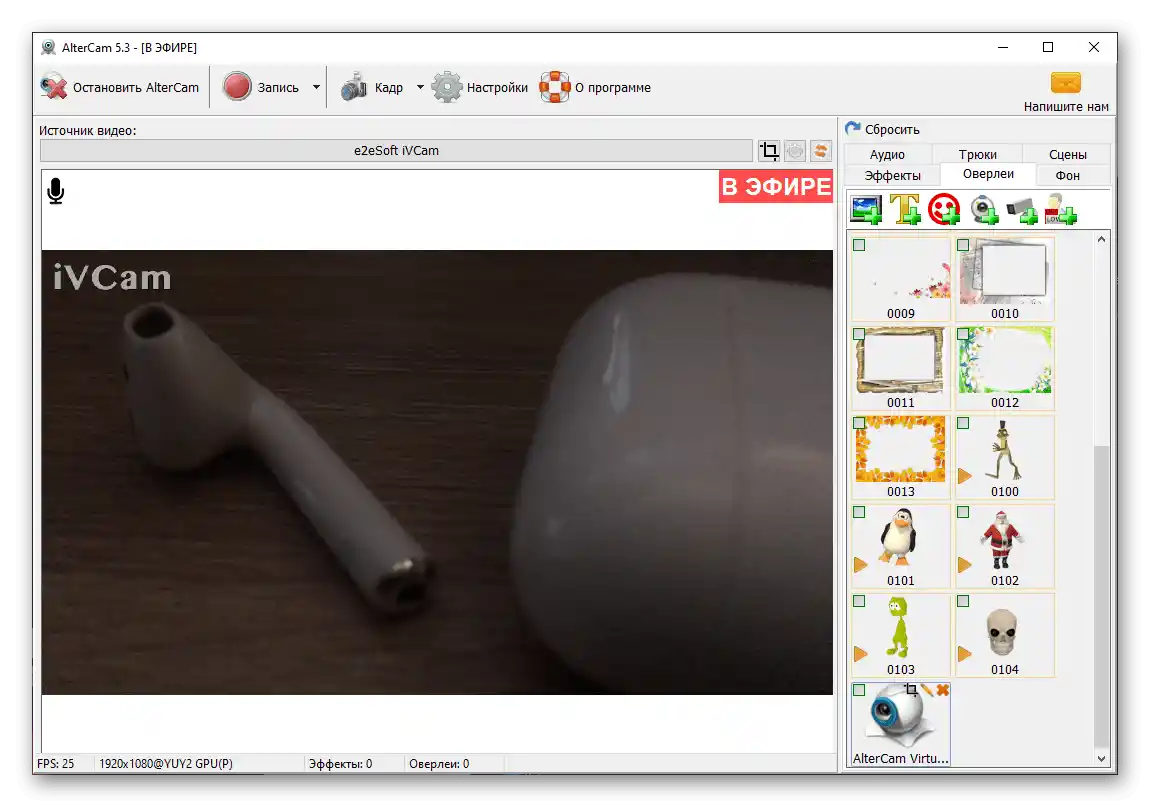
Během komunikace v Skype, Zoom, dalších podobných aplikacích a online chatech můžete svým partnerům ukazovat požadovaný obraz nebo video. Vše, co k tomu potřebujete, je přejít do nastavení používaného softwaru a vybrat jako zdroj obrazu virtuální zařízení.
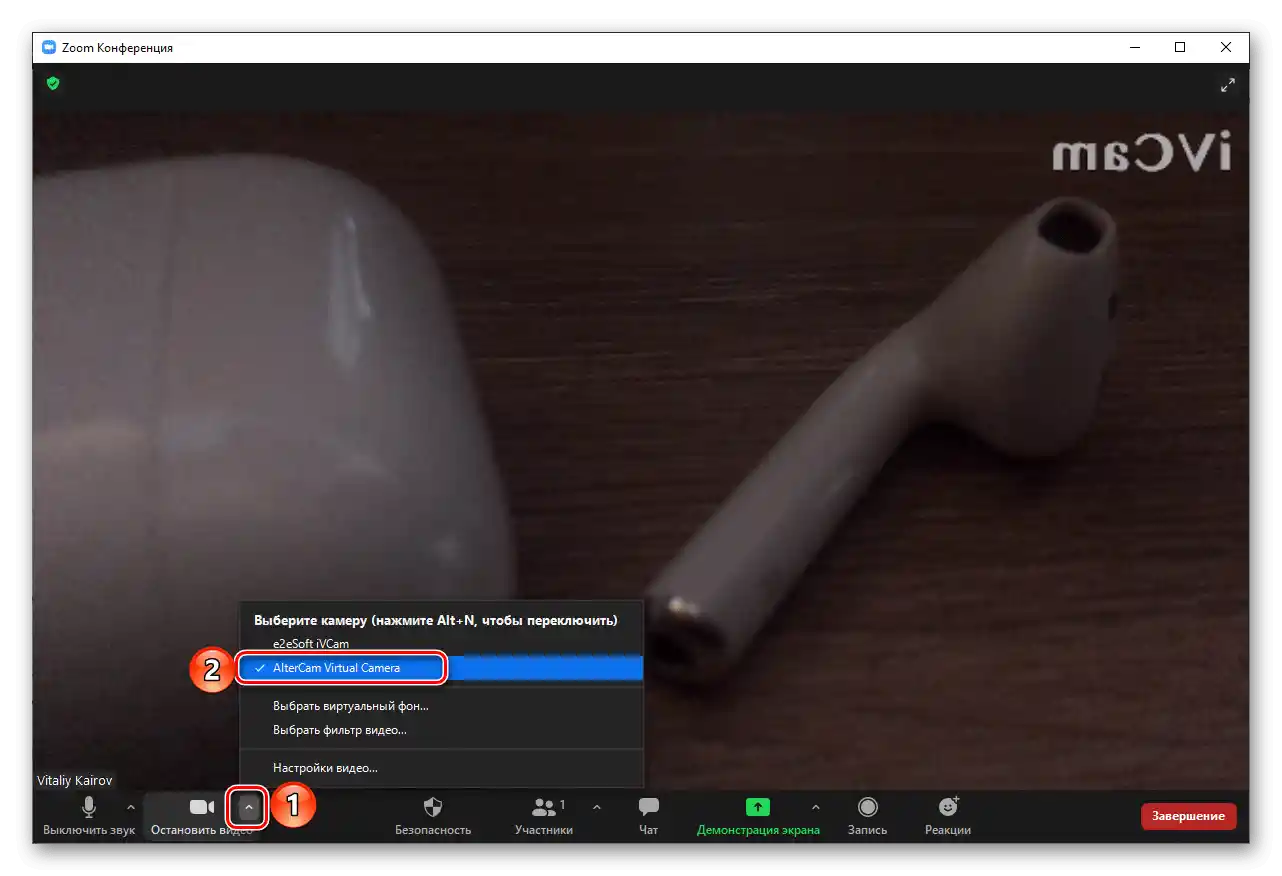
Ovládání signálu, který bude vysílán do virtuální kamery, se provádí prostřednictvím rozhraní AlterCam a dostupných nástrojů, které si nyní podrobněji představíme.
Virtuální mikrofon
AlterCam také poskytuje možnost vytvoření virtuálního audio zařízení, po jehož vytvoření může být mikrofon používán v různých aplikacích podobně jako webová kamera. Jednou z možných aplikací je změna vlastního hlasu a jeho vysílání v reálném čase.
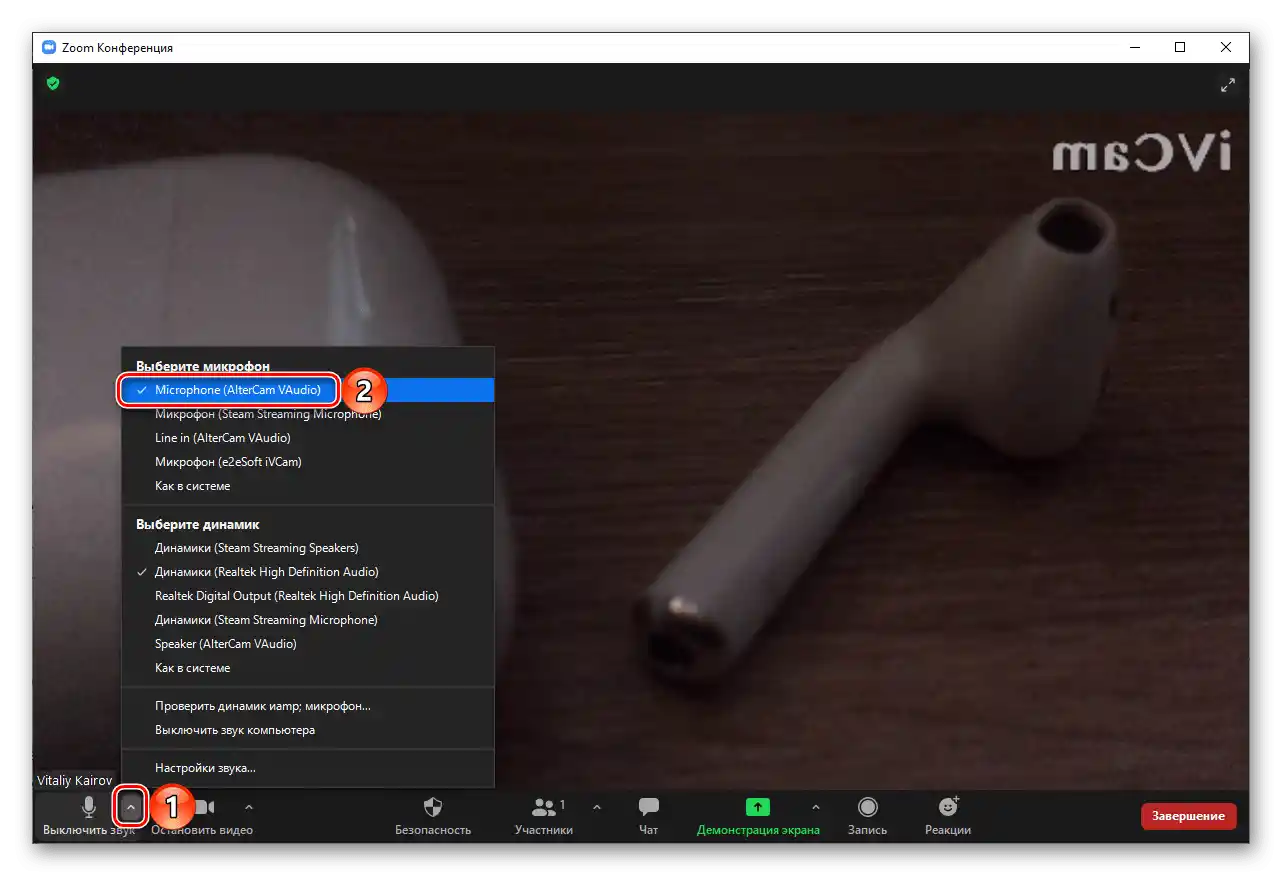
Kromě toho je k dispozici potlačení šumu, úprava a normalizace hlasitosti, stejně jako výběr výstupního zařízení.
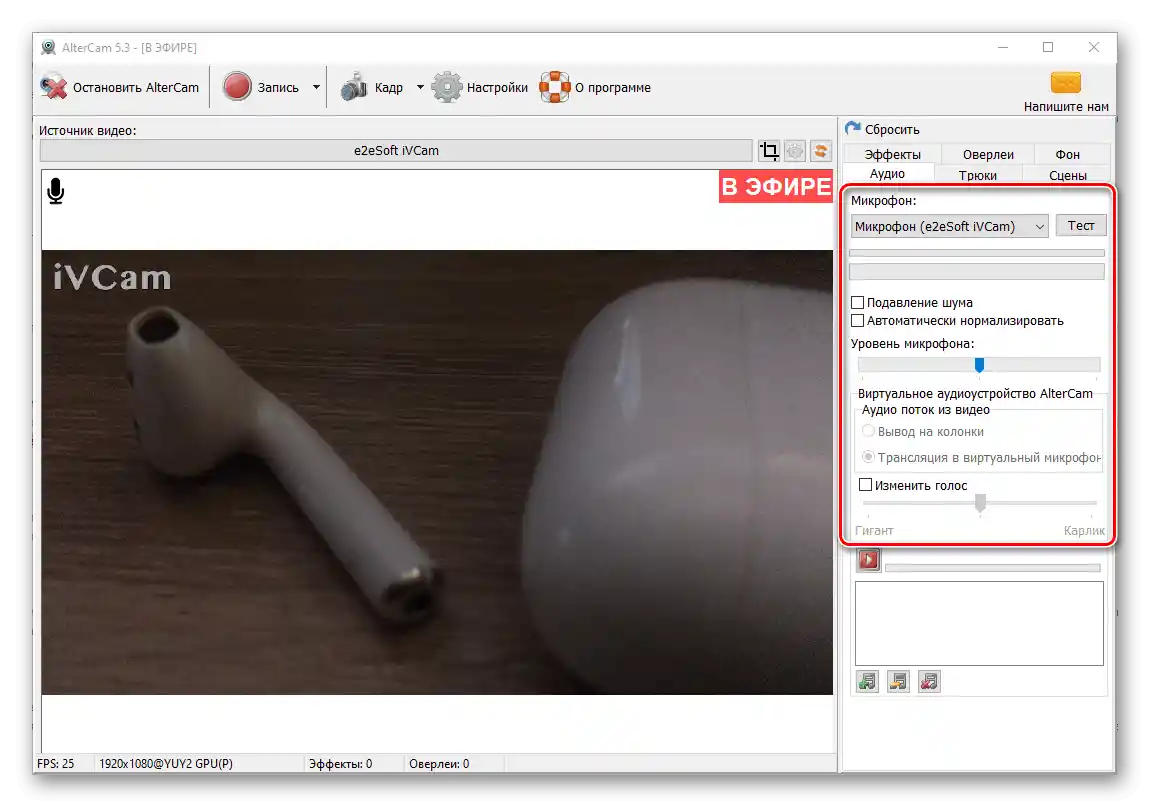
Poznámka: Pokud je na počítači/notebooku již používáno více než jeden fyzický a/nebo virtuální mikrofon, lze jej vybrat v příslušném rozbalovacím seznamu.
Aby bylo možné získat přístup k výše uvedenému nástroji, je nutné do systému nainstalovat další ovladač – to se navrhuje provést v příslušné části programu. Ihned poté bude virtuální zařízení k dispozici pro použití v kompatibilních aplikacích jako Skype a Zoom.
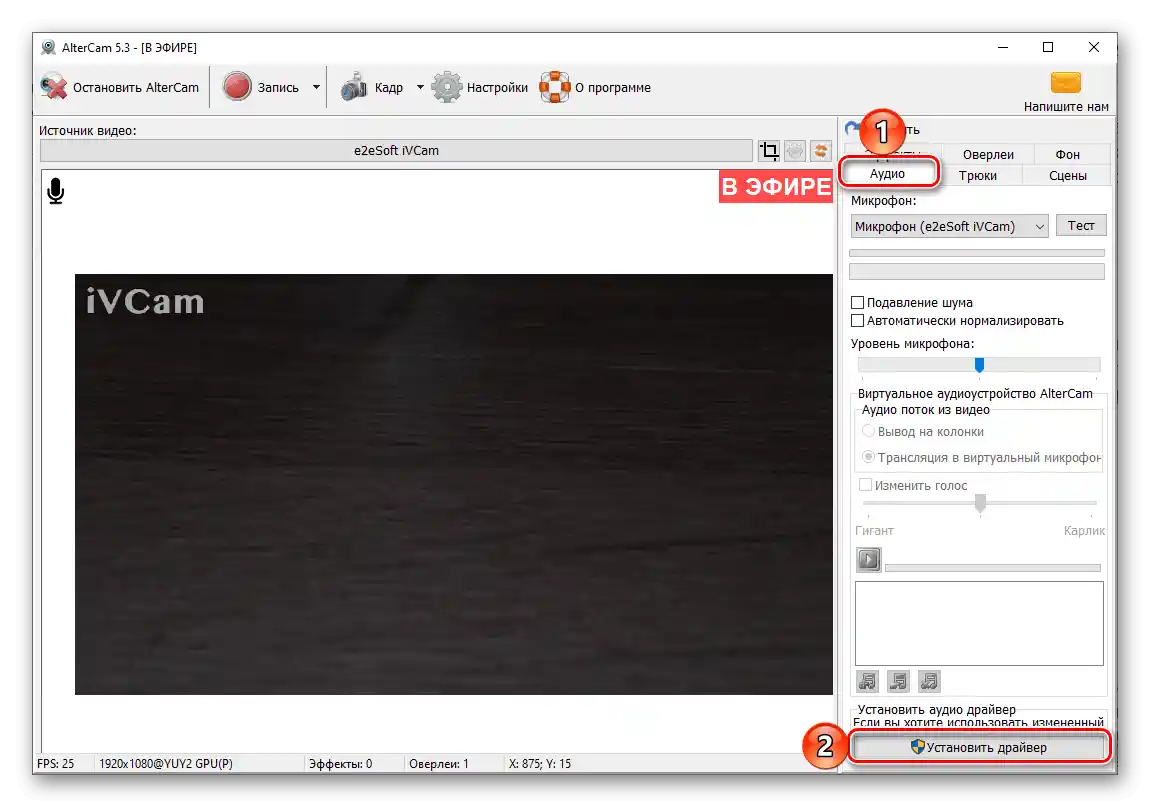
V samotném AlterCamu po instalaci softwaru vzniká možnost přidávat vlastní audio soubory do seznamu přehrávání a jejich následného přehrávání. To umožňuje vysílat svou hudbu nebo jakýkoli jiný audio obsah "do éteru", i když používaný komunikační software tuto funkčnost postrádá.
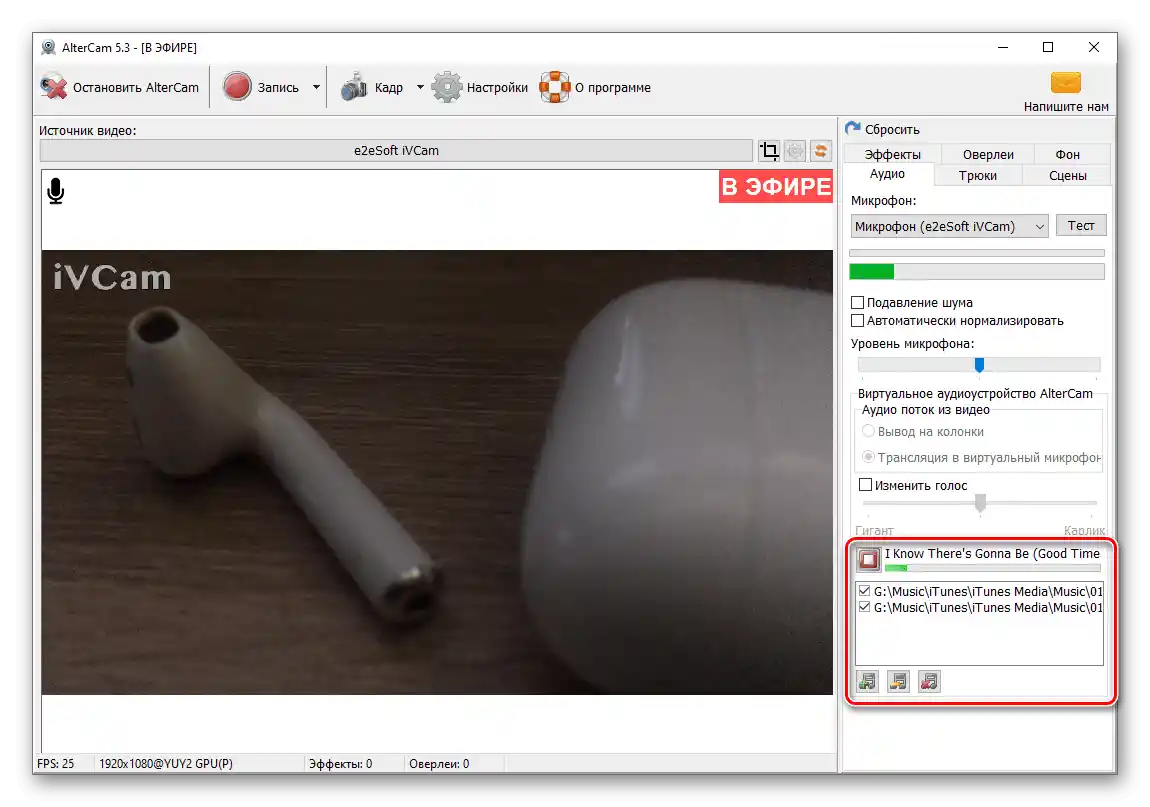
Práce s kamerami
Program umožňuje vysílat obraz z reálné kamery počítače nebo notebooku, dříve nahraného videa, streamu z IP kamery (vyžaduje předchozí nastavení) a svého pracovního stolu.
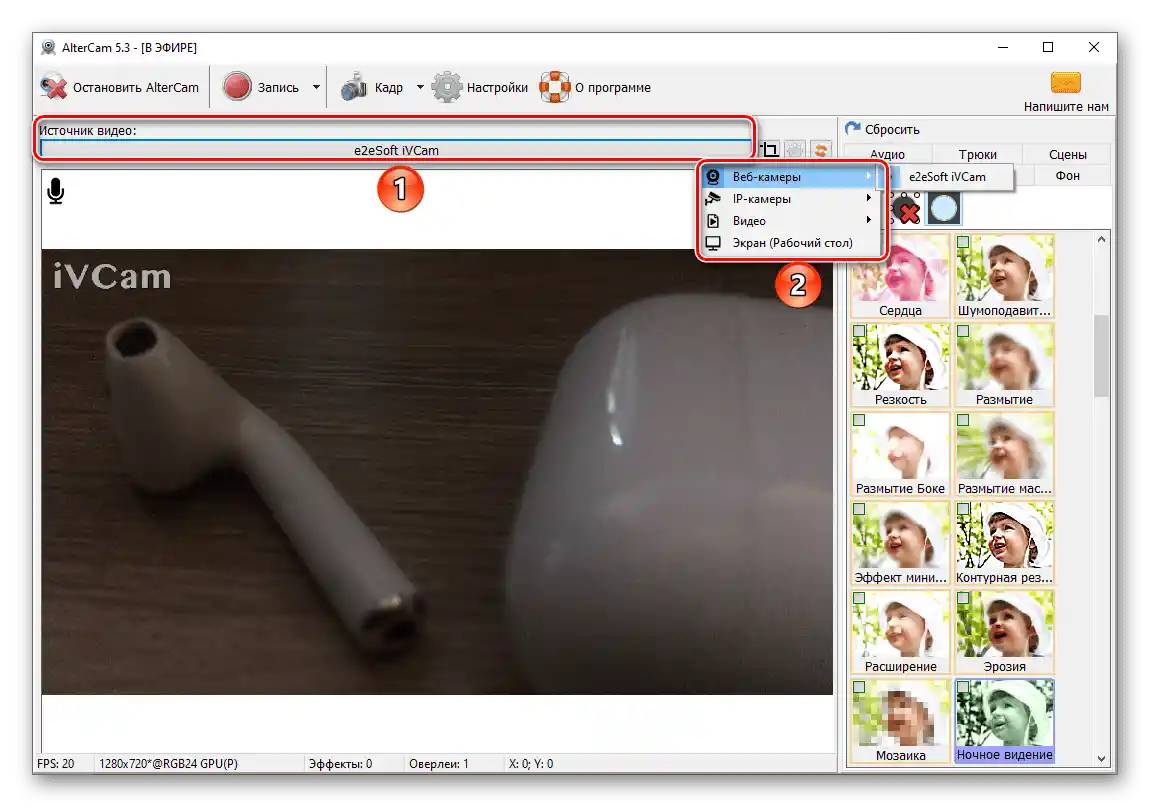
Kromě toho je k dispozici užitečná možnost použití smartphonu místo webové kamery, a to lze realizovat jedním ze dvou způsobů. V prvním případě je kamera mobilního zařízení vnímána AlterCam jako reálná, připojená k PC, a ve druhém jako IP. V posledním případě bude nutné nainstalovat na iPhone nebo Android zařízení speciální aplikaci.
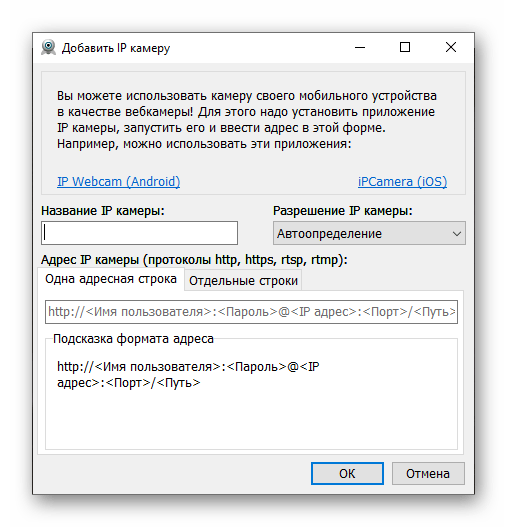
Vpravo od oblasti výběru zdroje signálu (kamery) je k dispozici možnost jeho nastavení. Je možné měnit rozlišení, počet snímků za sekundu, upravovat barvy RGB palety, jas, kontrast a sytost. Také lze obraz v záběru převrátit vertikálně a/nebo horizontálně, otočit.
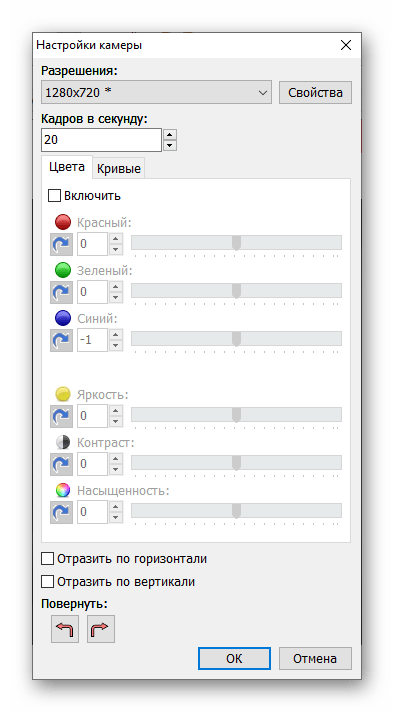
Poznámka: Pokud jste k počítači nebo notebooku připojili novou fyzickou nebo virtuální kameru, ale nevidíte ji v seznamu video zdrojů, aktualizujte jej pomocí příslušného tlačítka.
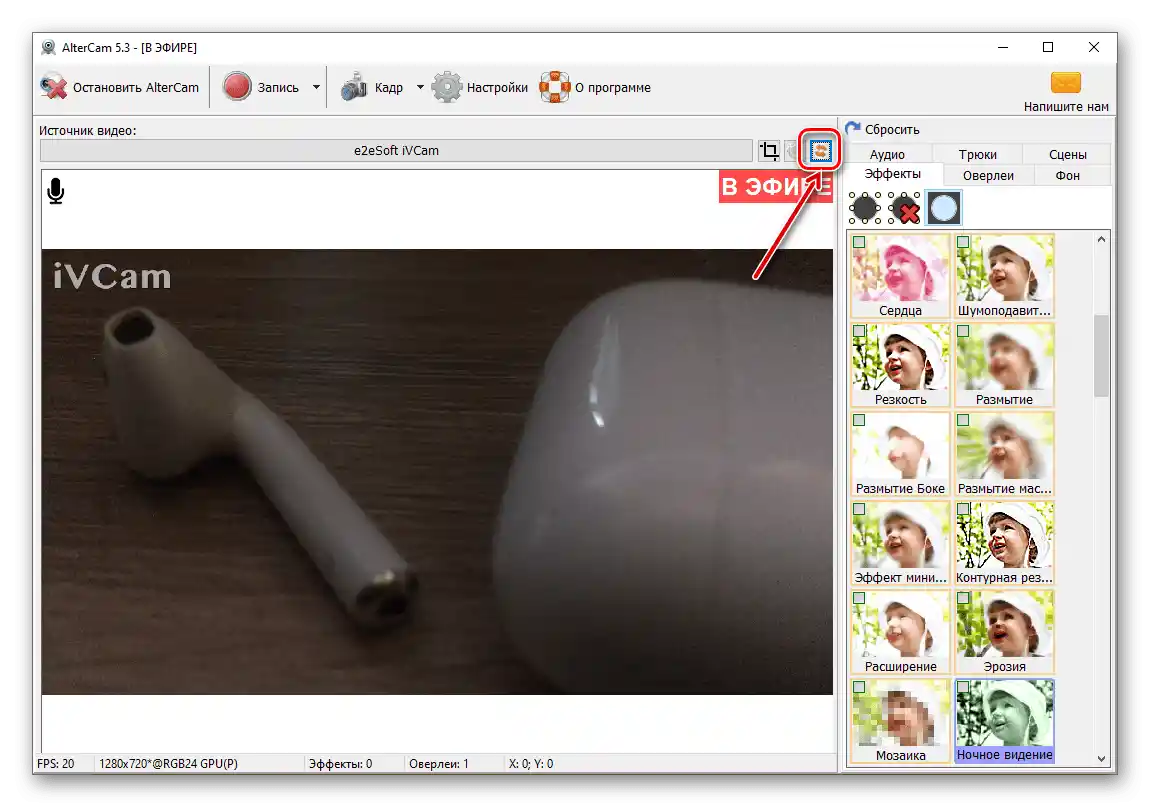
Efekty pro video
V arzenálu zmiňované aplikace je velká sada efektů (více než 50), které lze aplikovat na zobrazované video.Ano, barvy na obrázku v kameře lze invertovat, udělat černobílé, aplikovat potlačení šumu nebo noční vidění, zvýšit ostrost nebo přidat rozmazání, efekt sépie, neonu, rybího oka, víru, reliéf, mozaiku a mnoho dalšího.
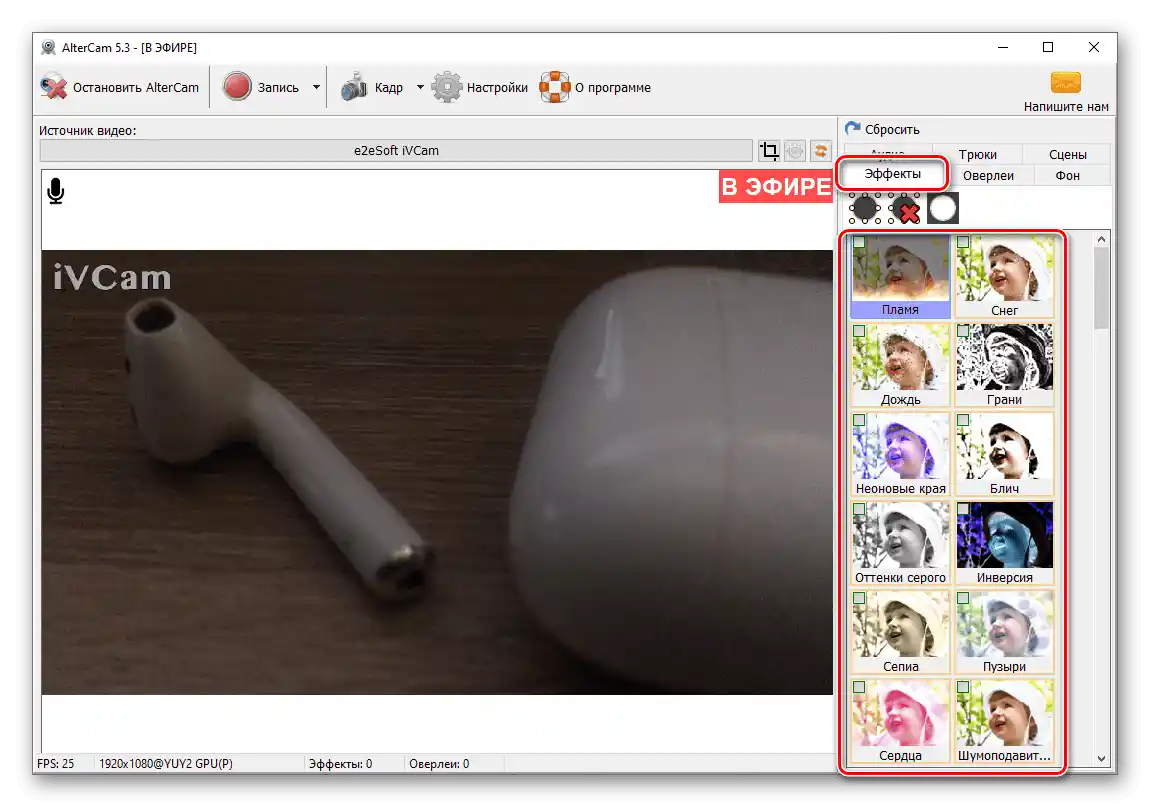
Je pozoruhodné, že všechny tyto zpracovatelské prostředky mohou být použity na videu jak jednotlivě, tak společně – například lze vytvořit černobílý obrázek s efektem rybího oka. Vše, co je k tomu potřeba, je zaškrtnout požadovaný prvek nebo skupinu prvků.
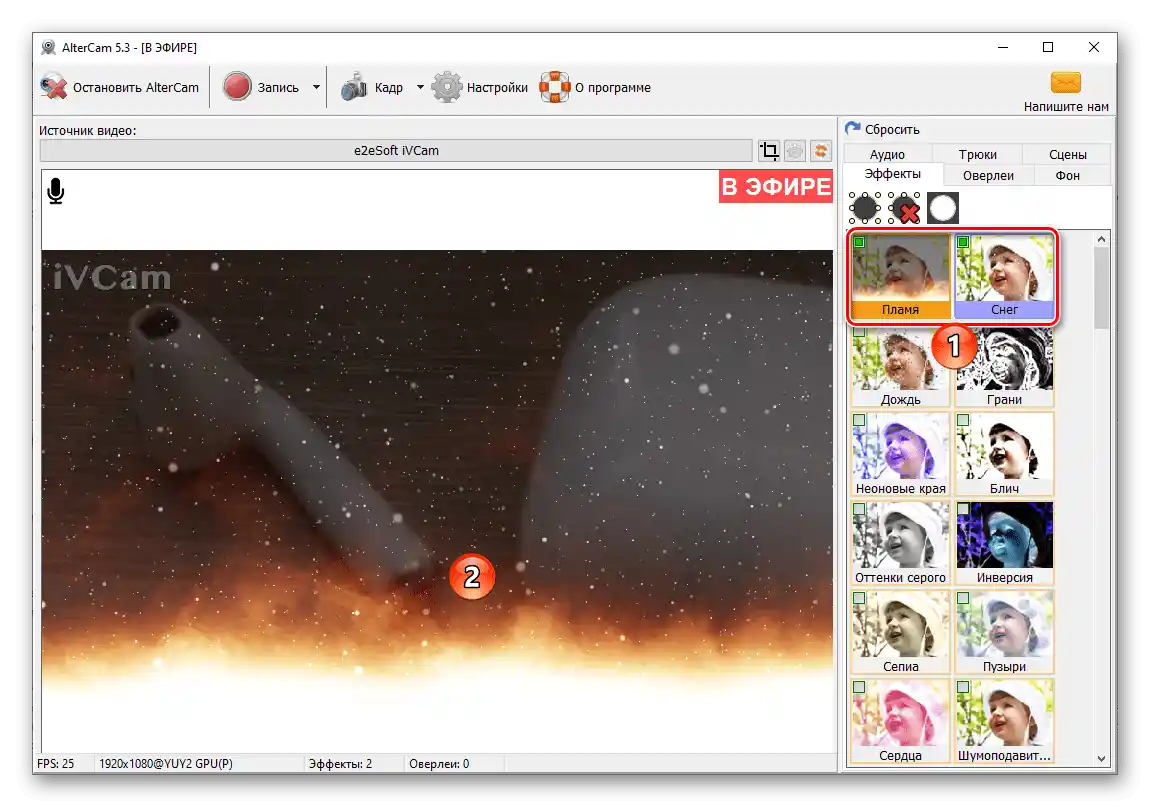
Jakákoliv provedená změna se okamžitě zobrazuje v používané aplikaci pro videohovory.
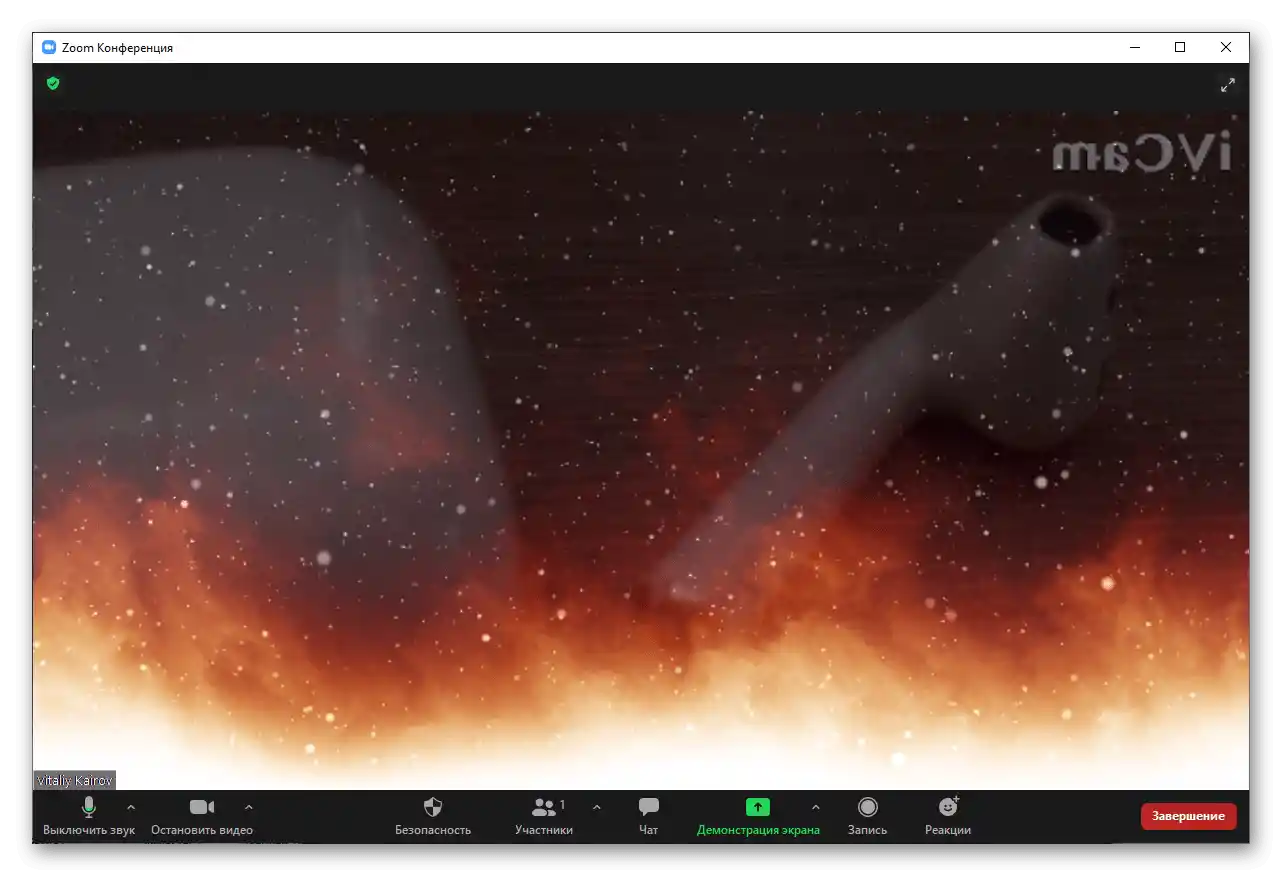
Navíc, pokud je to nutné, lze vymezit konkrétní oblast na obrazovce a zpracovat pouze ji nebo naopak vše, co se nachází za jejími hranicemi. Takových oblastí může být také několik, a označit je lze ve formě obdélníku, kruhu nebo libovolné figury.
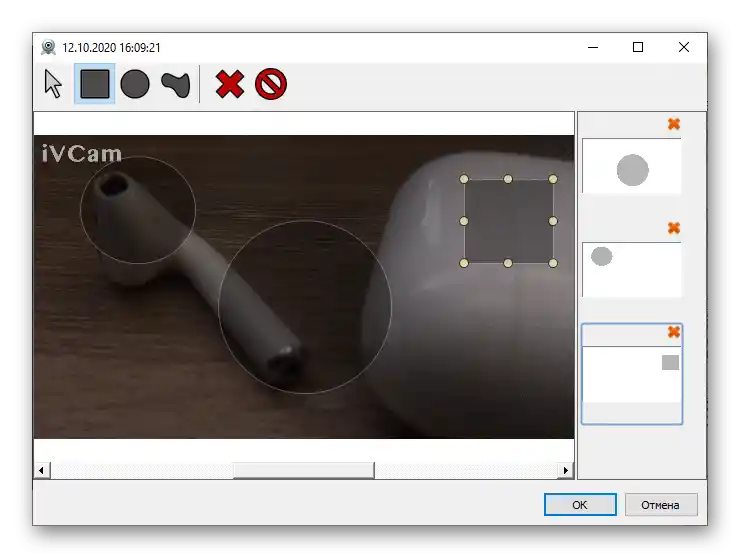
Prostředky rychlé správy výběru (jeho odstranění a nastavení) jsou k dispozici v bloku s efekty. Pro vyvolání výše uvedeného okna je nutné využít první z nich.
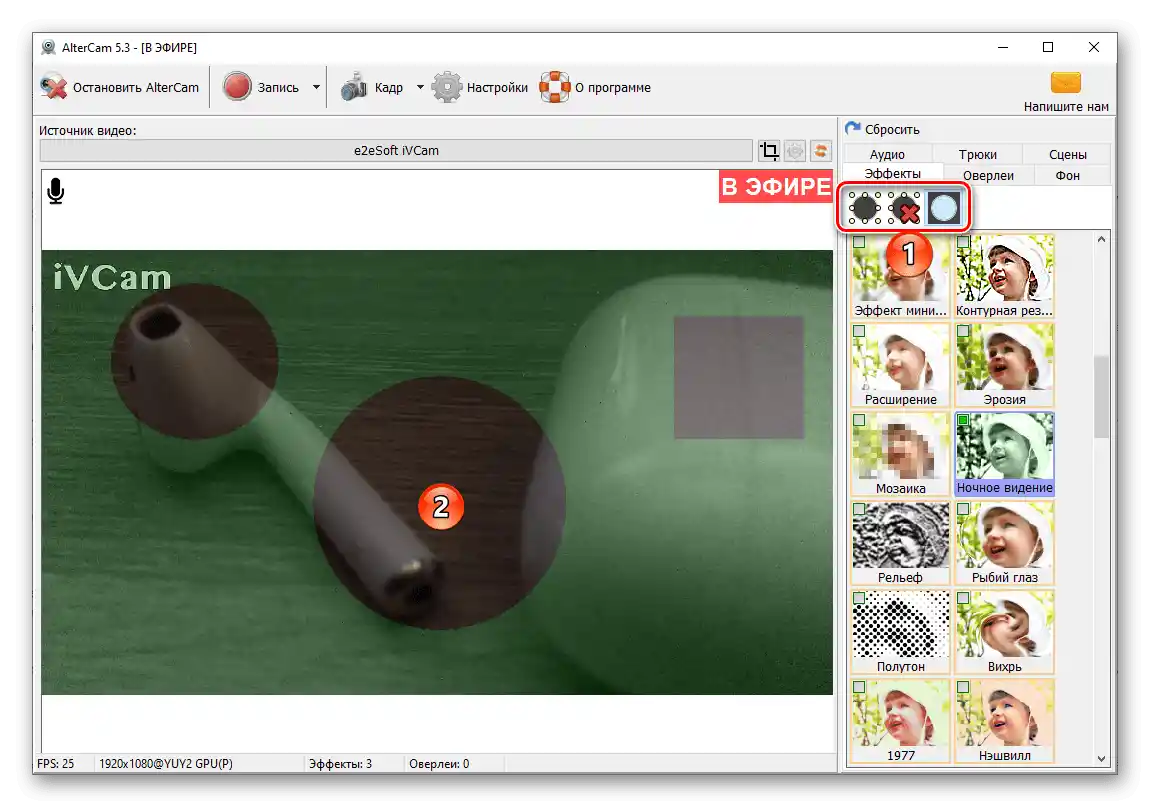
Overlay
Tato sekce AlterCam představuje soubor různých překryvů – rámečků, samolepek, nápisů, které se aplikují stejně jako výše uvedené efekty a přidávají se na obrázek v záběru. Tyto prvky mohou být statické, animované a dokonce představovat video, a lze je používat jak jednotlivě, tak v kombinaci.
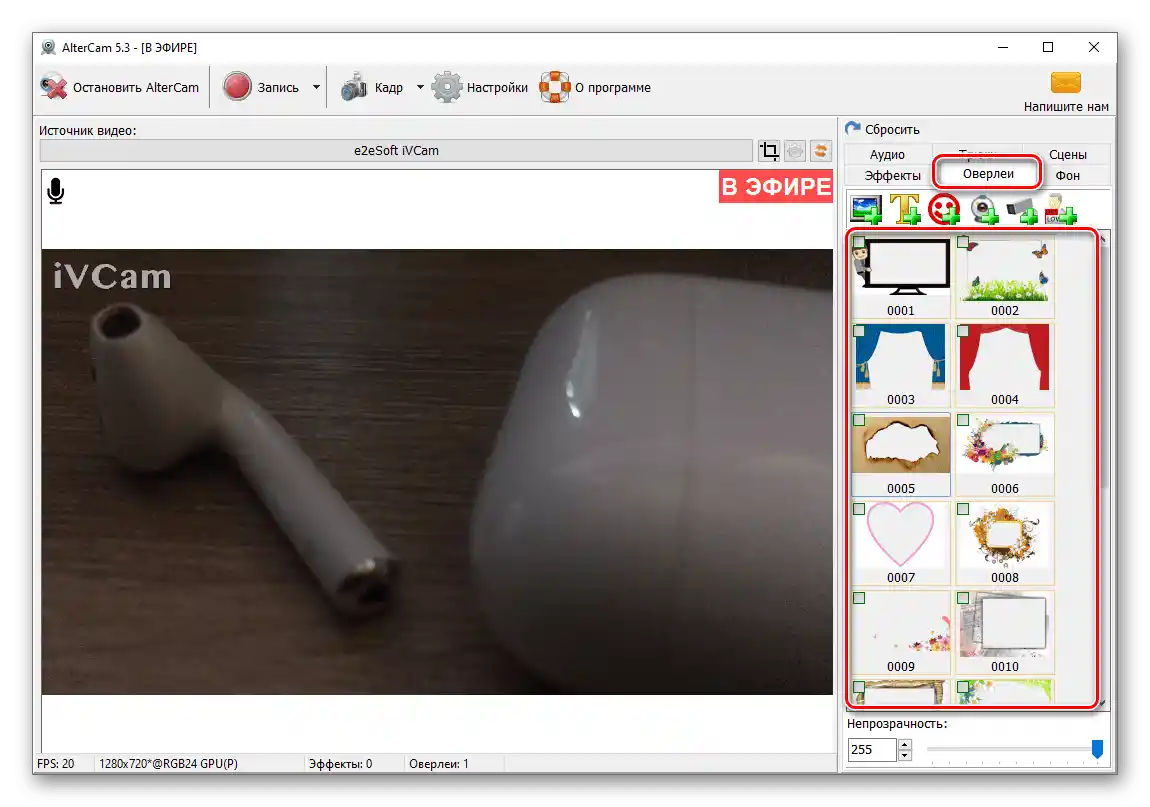
Pro každý z nich je k dispozici změna velikosti a umístění – stačí využít odpovídající ovládací prvky.
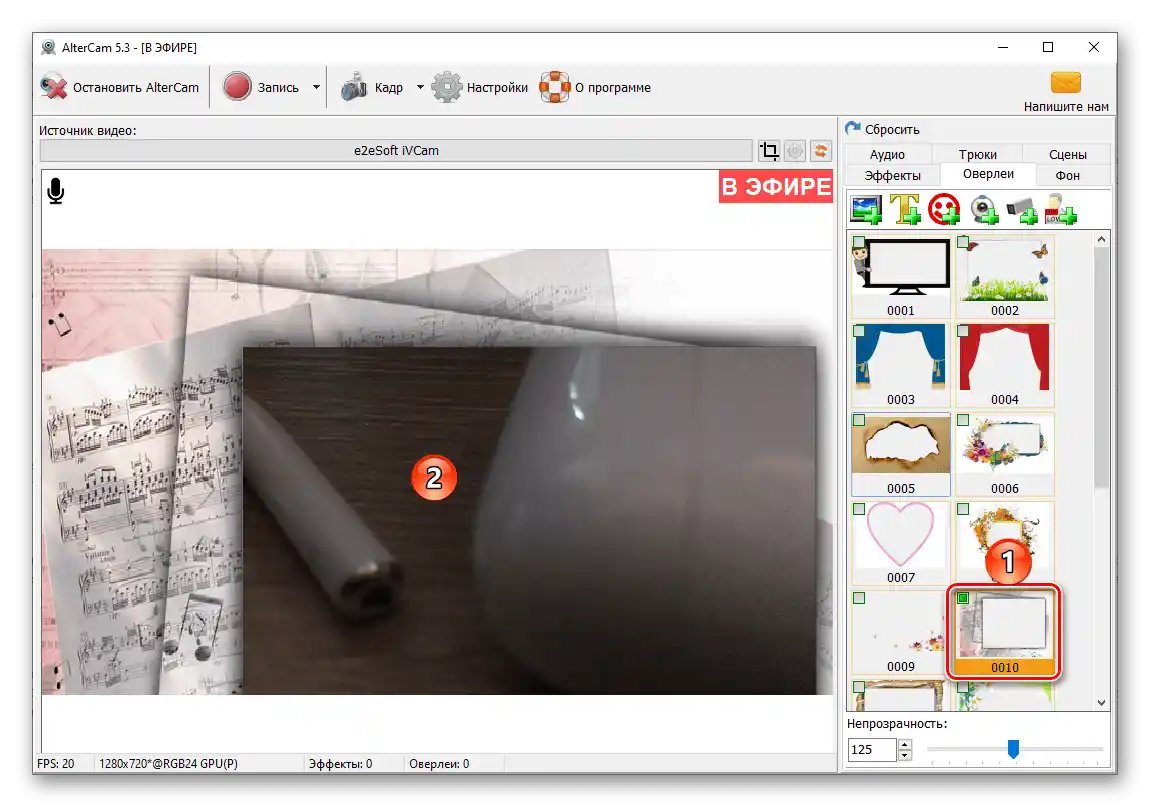
Poznámka: Pro každý overlay je k dispozici nastavení průhlednosti.
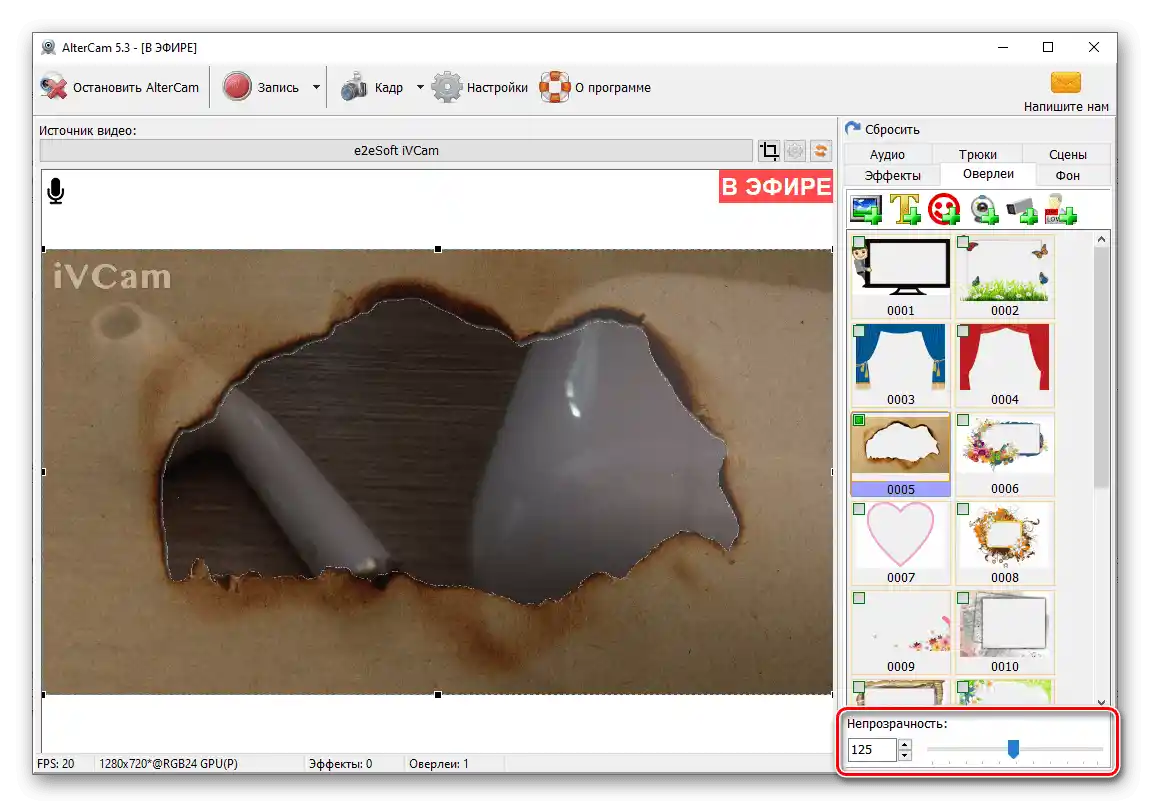
Kromě šablonových obrázků, které jsou součástí základního balíčku programu, může být jako overlay použito i jakékoliv jiné obrázek uložené na disku počítače. Tím může být například vlastní logo.
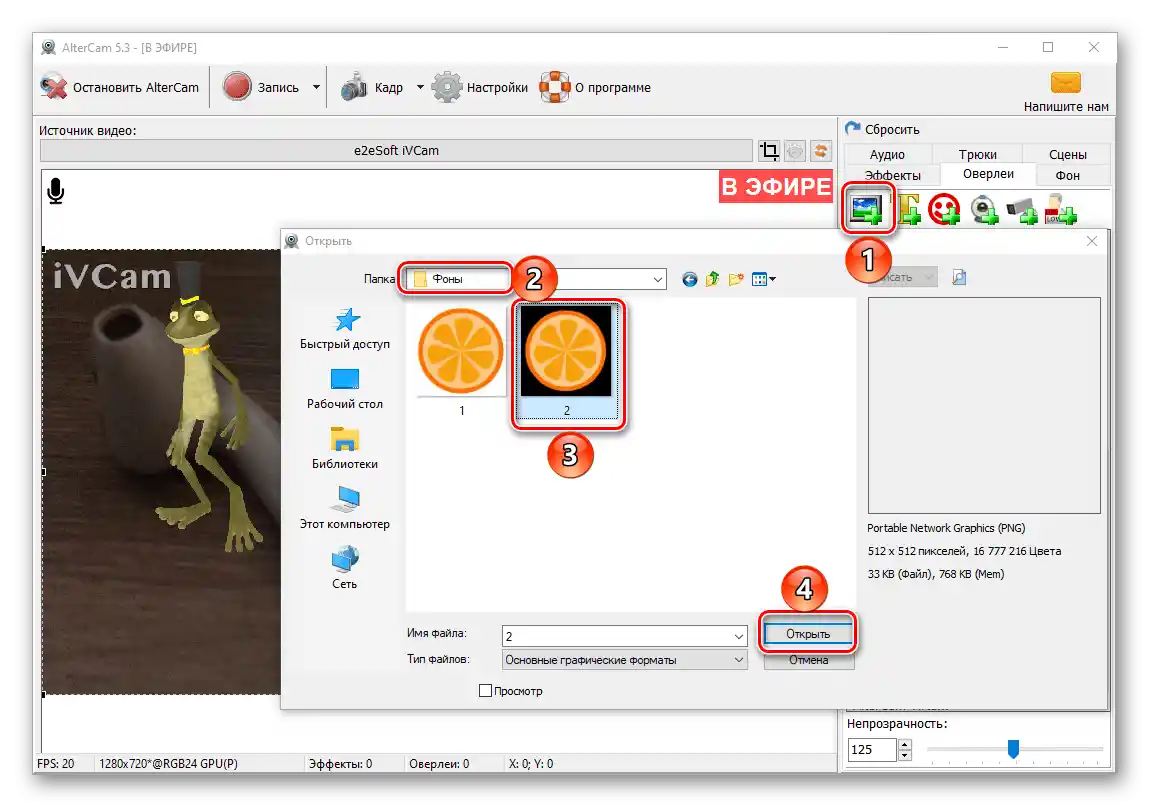
Program také umožňuje přidání textu, titulků
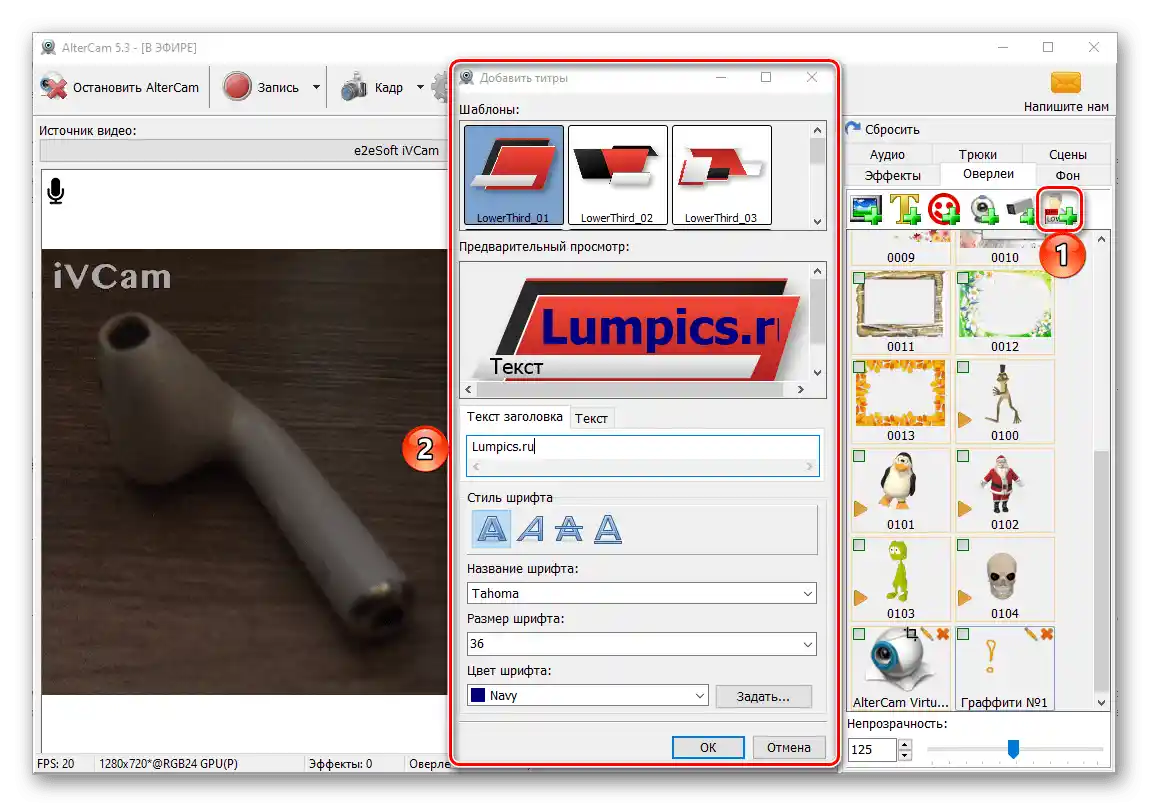
a libovolného graffiti.
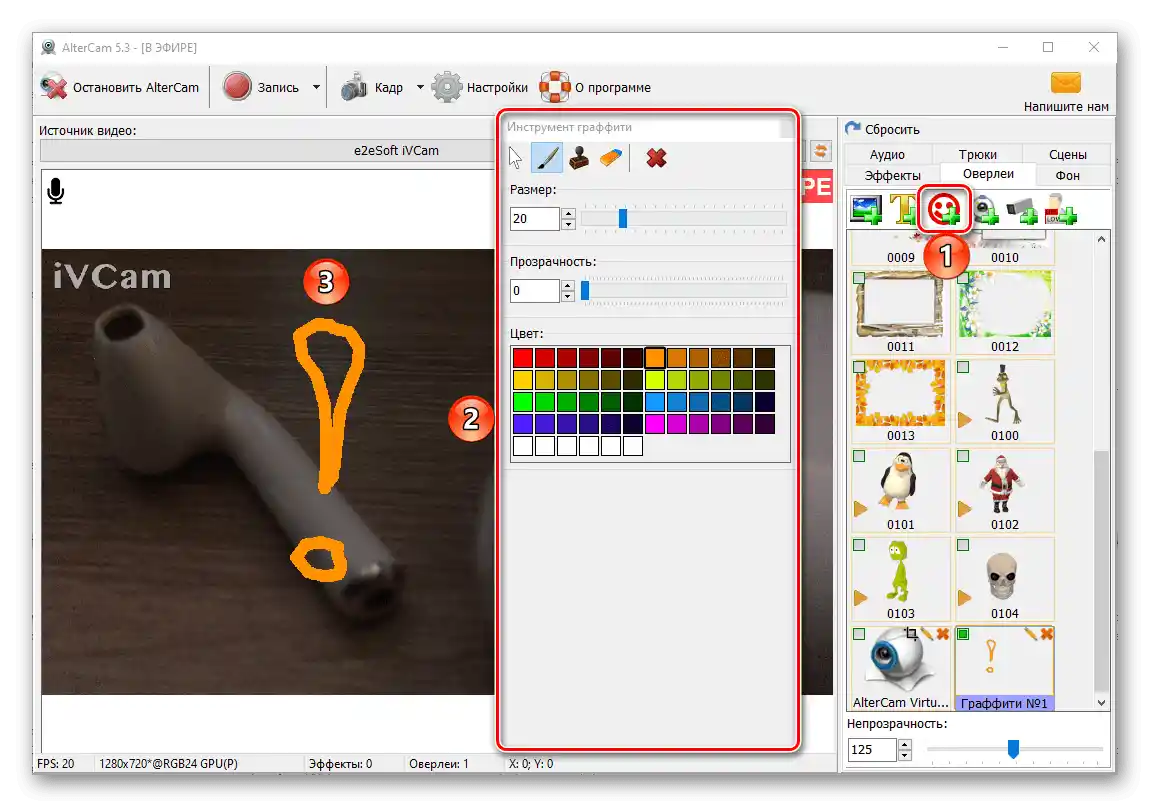
Pro nadpisy je k dispozici nastavení velikosti, typu písma a jeho stylu, barvy a zarovnání, podle potřeby lze přidat stín, změnit úhel sklonu, aplikovat efekt animace (pohyb).
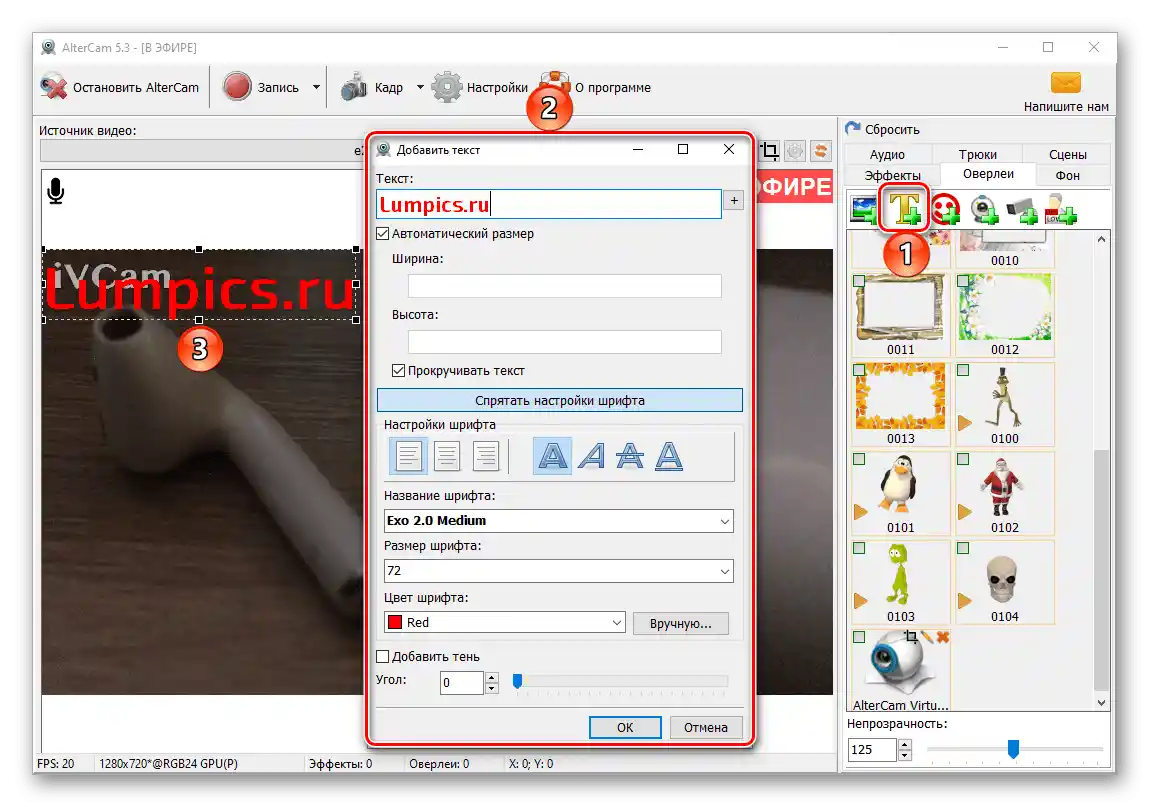
Další fyzická webová kamera, virtuální a/nebo IP, přesněji řečeno, signál, který získává, může být také použit jako overlay.
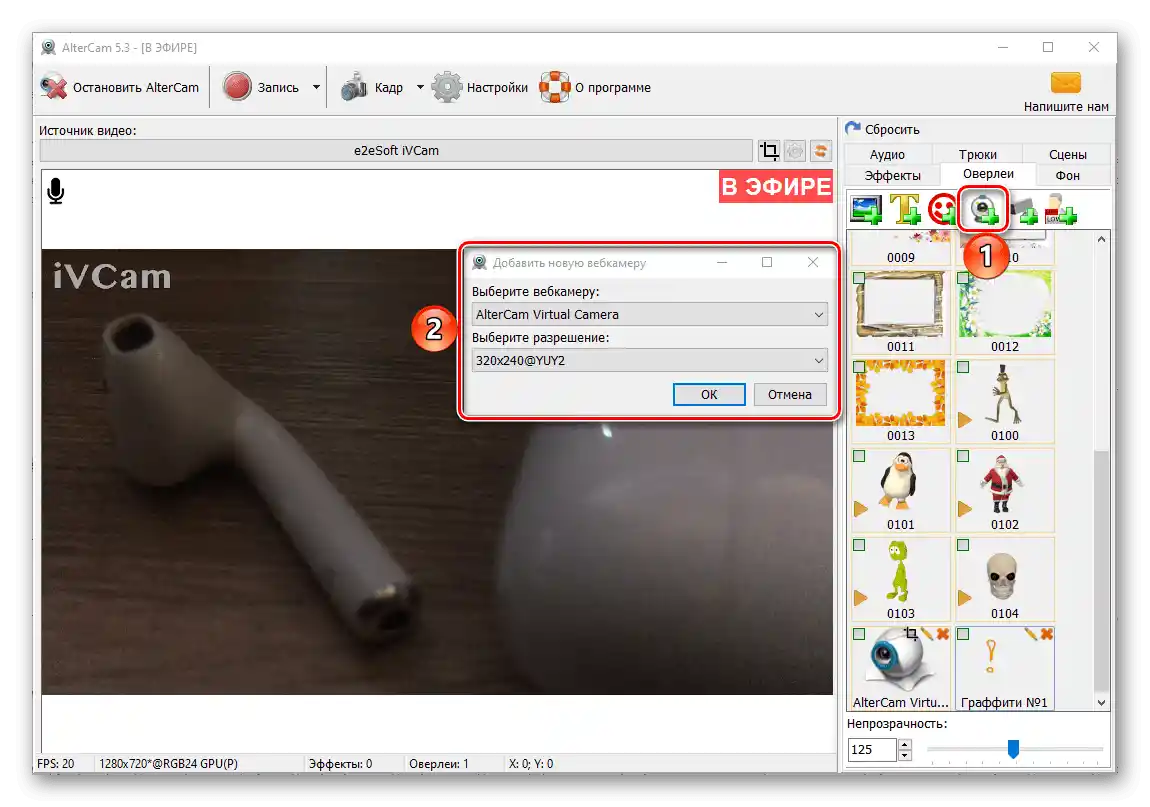
Je to pohodlné například při prezentacích, kdy je potřeba současně ukazovat jak obrazovku, tak sebe nebo obraz z kamery, nebo v případech, kdy je nutné ukázat video z několika zdrojů najednou. Velikost a umístění každé takové oblasti lze změnit.
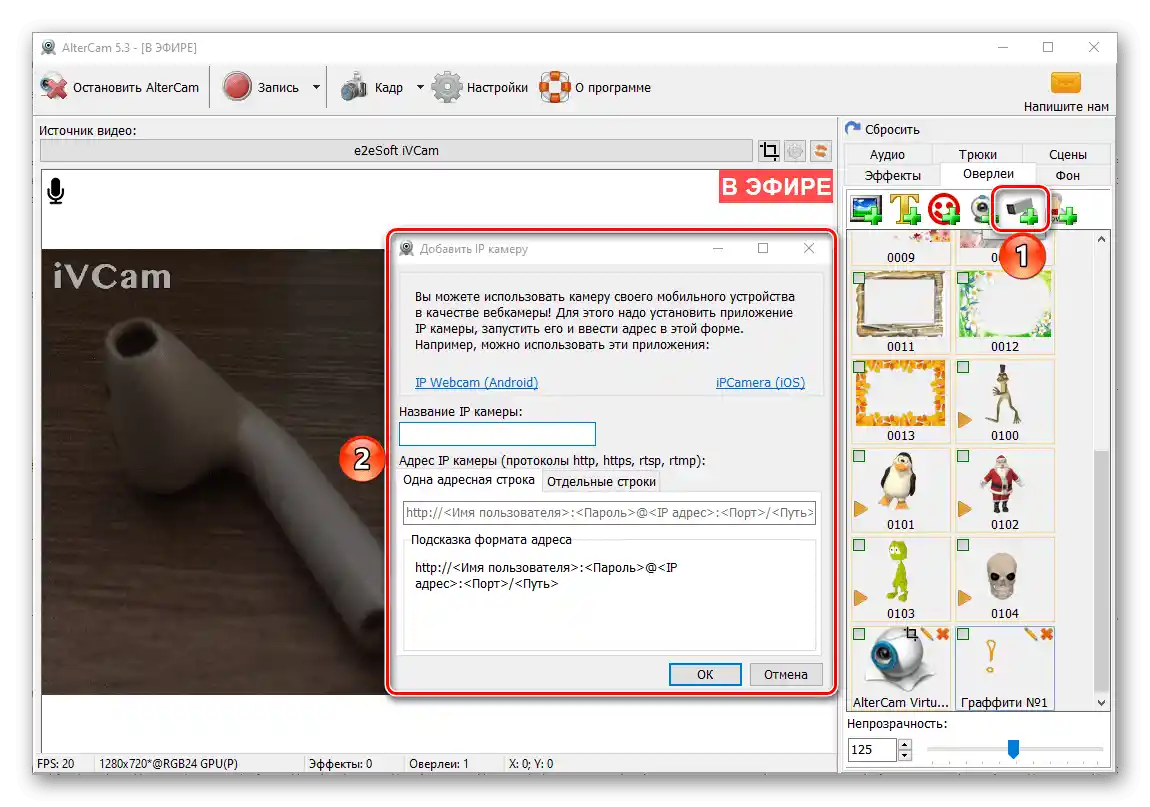
Pozadí
V arzenálu AlterCam je možnost přidávat pozadí, přičemž ve výchozím nastavení jsou k dispozici pouze čtyři – tři méně atraktivní rámečky a maketa notebooku. Naštěstí program umožňuje přidávat a používat vlastní pozadí, podporovány jsou všechny hlavní grafické formáty.
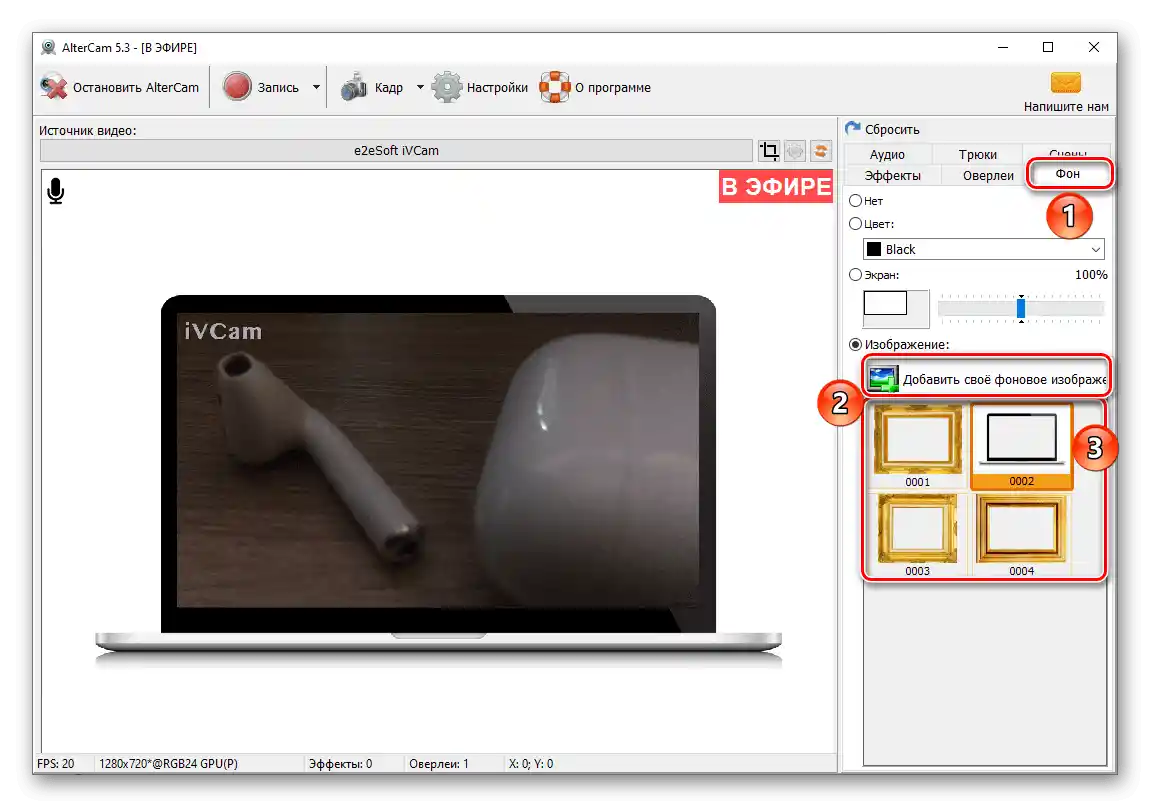
Jako pozadí lze také nastavit jednobarevný odstín nebo obrazovku vašeho počítače či notebooku. V posledním případě je také k dispozici možnost změny měřítka.
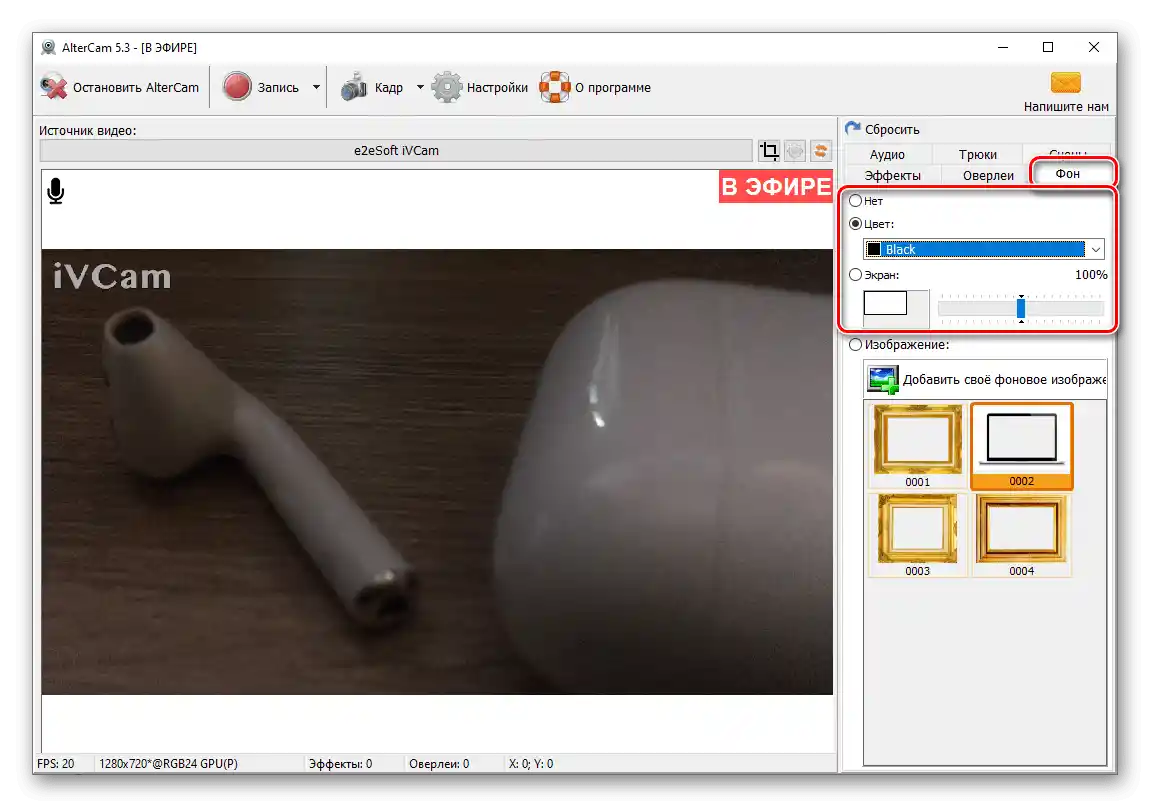
Triky
V této části programu jsou shromážděny experimentální funkce a efekty. Zde jsou k dispozici nástroje pro práci se zeleným pozadím (chroma key) a pozadím. První umožňují nastavit průhlednost, tedy odečíst nebo nahradit jakoukoli jednobarevnou barvu (pokud je to nutné, lze ji označit ručně).
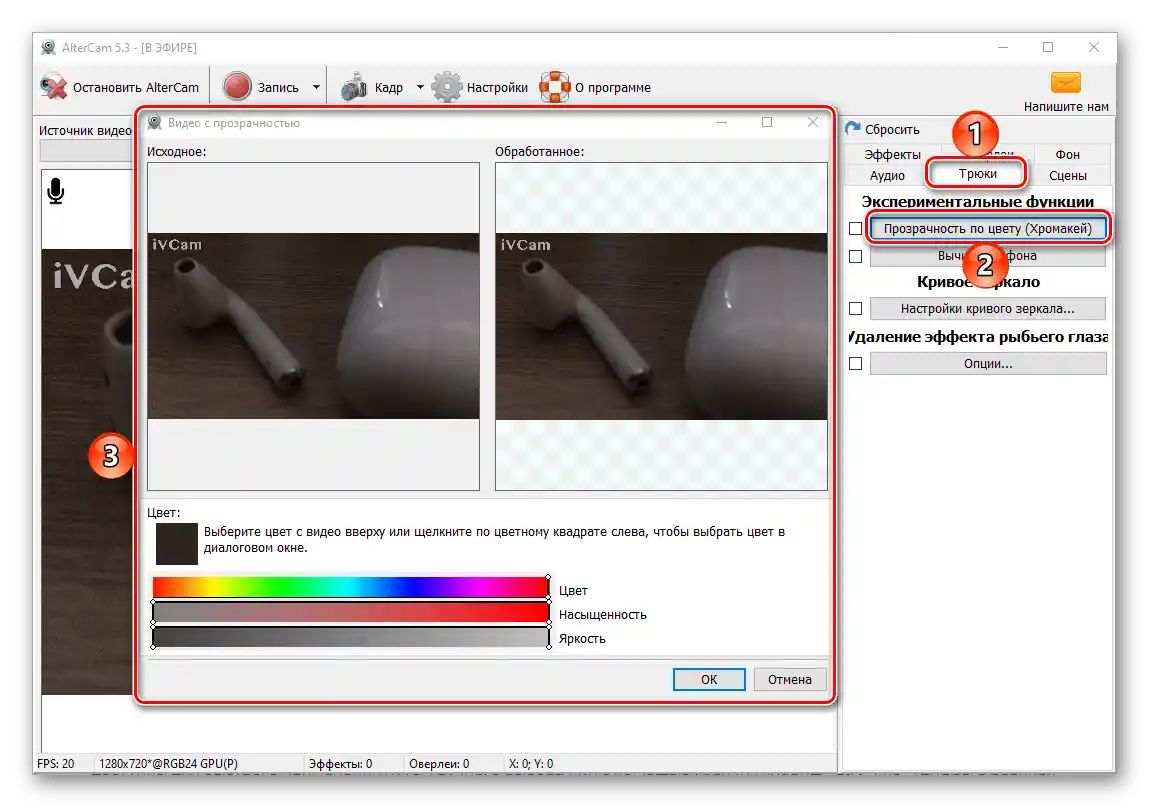
Druhé poskytují možnost odečíst nejednotné pozadí – k tomu je třeba vystoupit z rámu a nechat AlterCam "zapamatovat" obraz, který se nachází za vámi, po čemž ho bude možné odstranit.
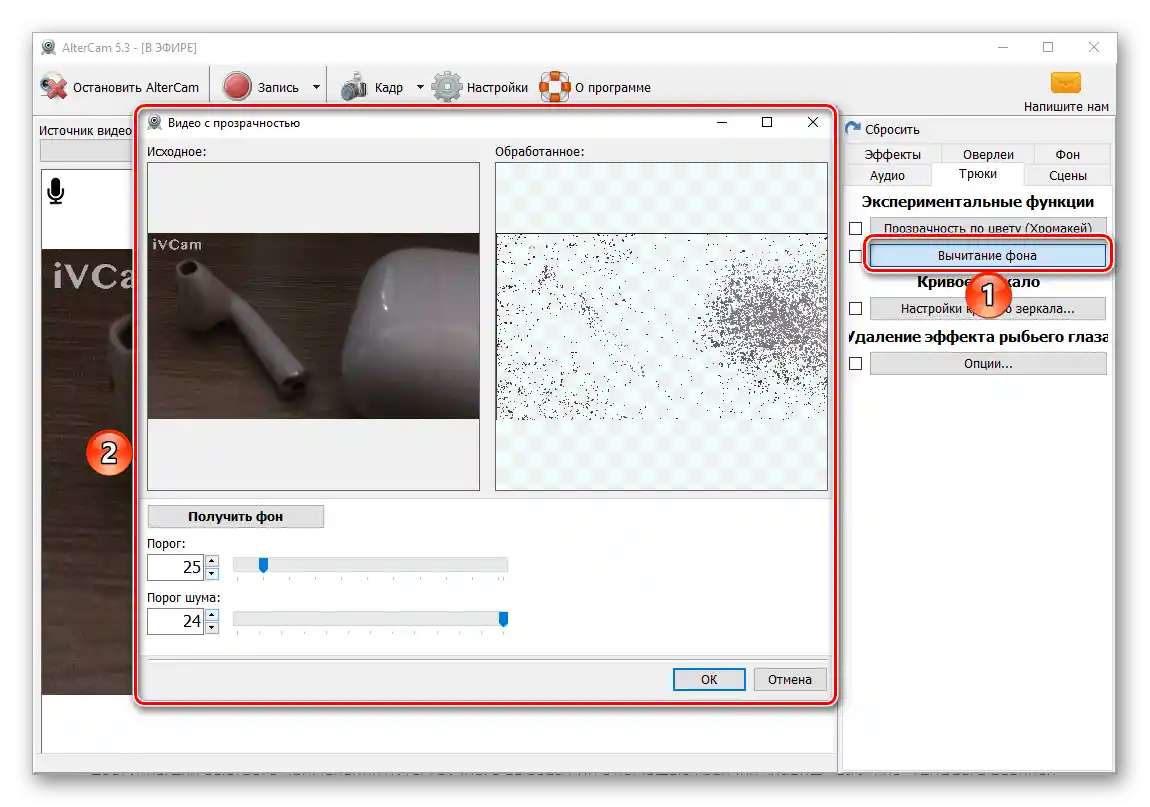
Dalším zajímavým "trikem" je "Křivé zrcadlo" – nástroj, pomocí kterého lze zkreslit obraz v záběru a dodat mu odpovídající efekt. Dále je k dispozici možnost přidání různých presetů.
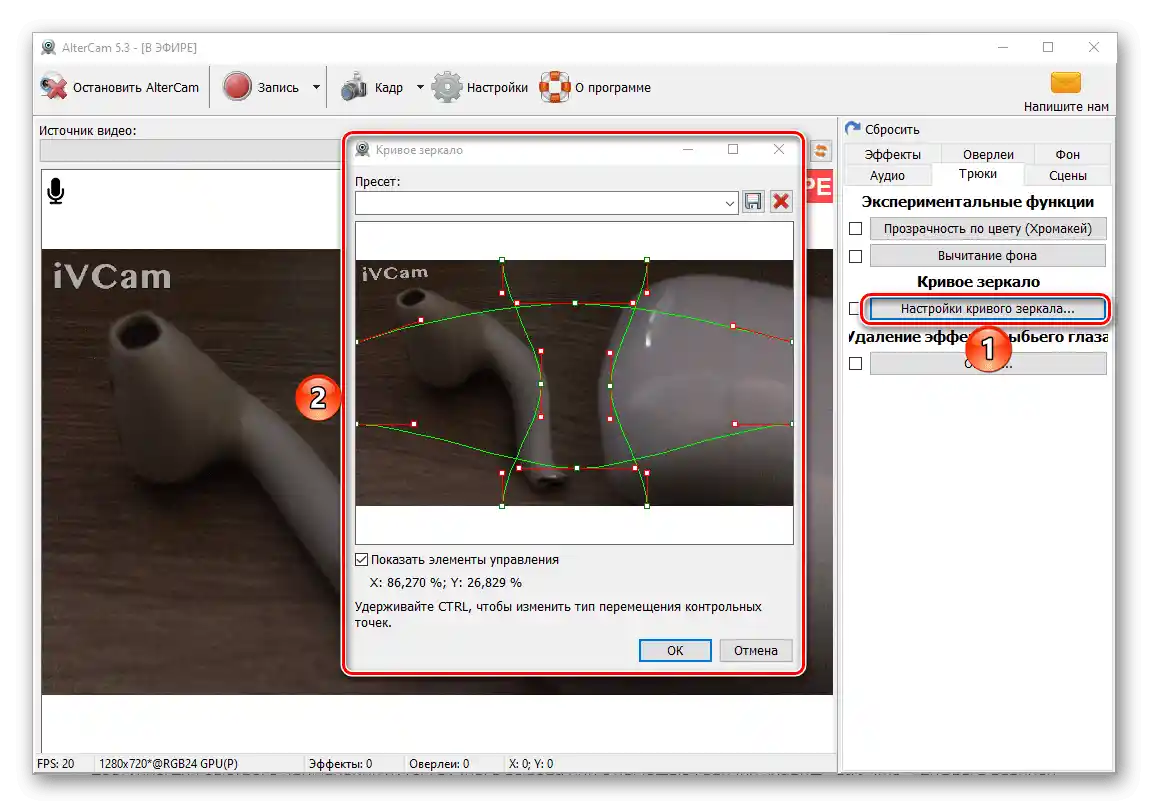
Pokud pro komunikaci používáte širokoúhlou kameru, která vytváří efekt rybího oka, nebo pokud je pomocí AlterCam vysílán takový obraz, lze jej nastavit, změnit, zmenšit nebo zcela odstranit zkreslení.Z nástrojů, které to umožňují, je k dispozici výběr typu převodu, změna síly a škálování.
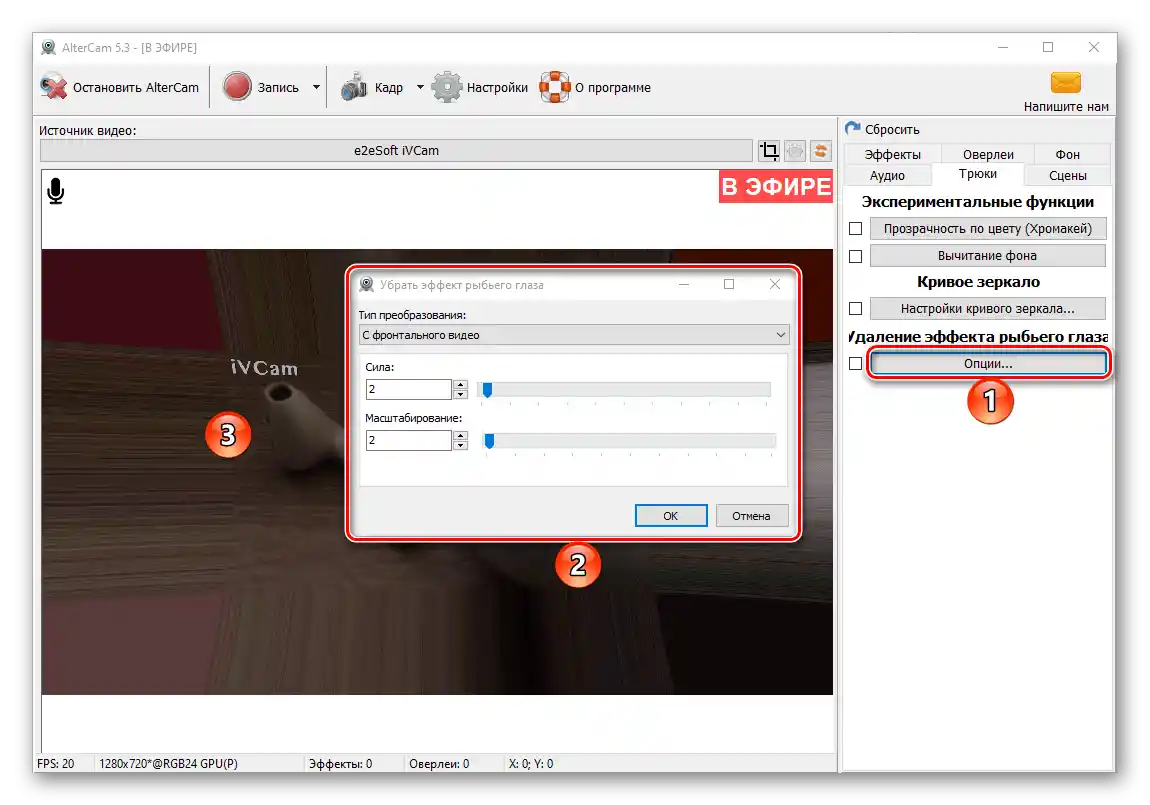
Scény
Velmi užitečná funkce programu, díky které lze uložit zdroj videa, aplikované efekty a overlaye, stejně jako pozadí do jedné sady. Všechny budou umístěny v sekci "Scény" AlterCam a budou k dispozici pro rychlé použití ručním výběrem nebo pomocí klávesových zkratek "Ctrl+1…9" (čísla v horní části klávesnice). V této sekci lze aktuální scénu uložit, uložit ji jako novou, přejmenovat a smazat.
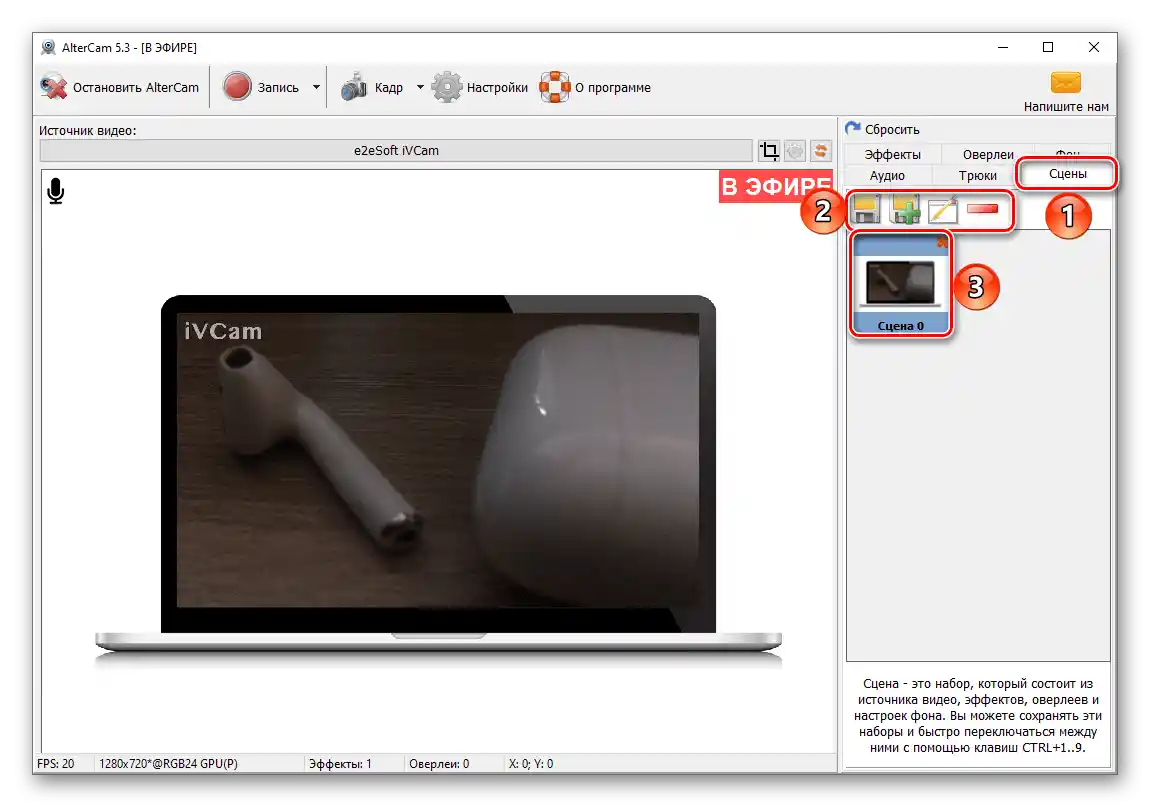
Poznámka: Aby bylo možné vrátit obraz v záběru do jeho původního stavu, čímž se zruší účinky, overlaye, pozadí atd., je nutné použít tlačítko "Resetovat", které se nachází v horní části této sekce programu.
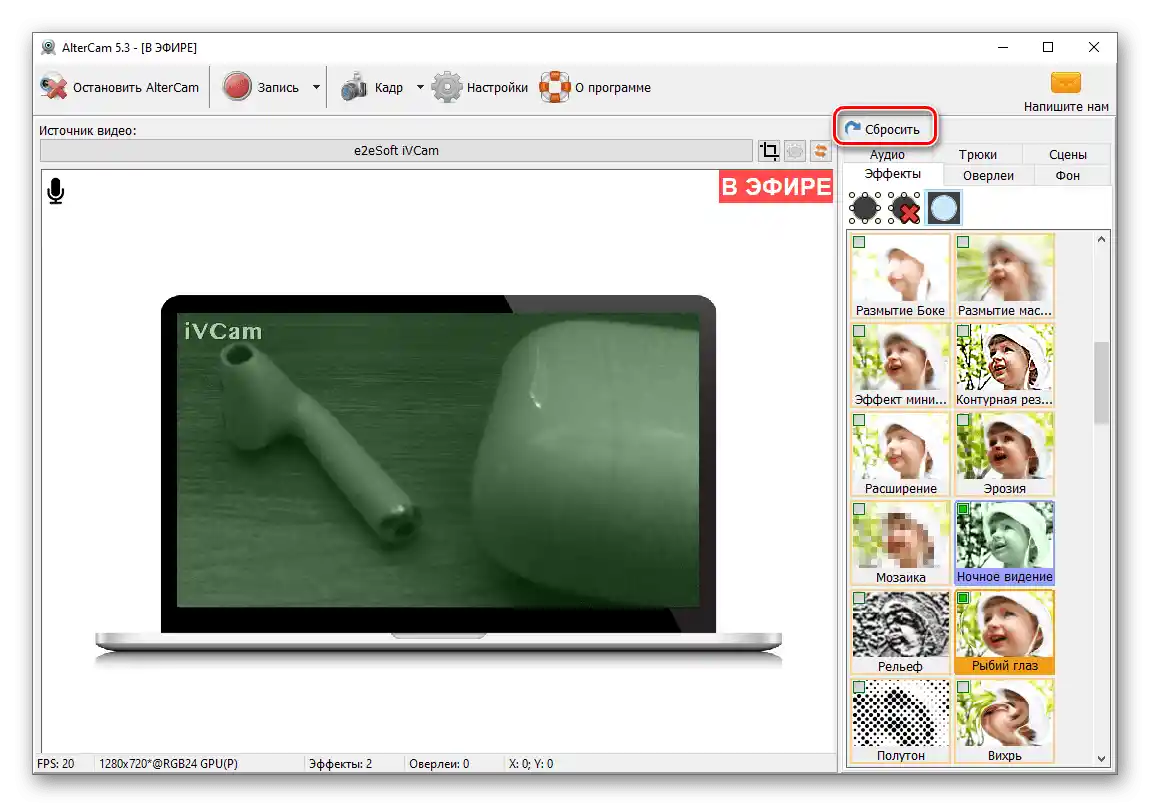
Oříznutí obrazu
Pokud je to nutné, lze video nebo obrázek, který je zobrazen prostřednictvím AlterCam v kompatibilních aplikacích, oříznout na požadovanou velikost. K tomu je třeba použít tlačítko umístěné vpravo od seznamu kamer a poté v oblasti náhledu vyznačit požadované hranice a aplikovat je. Tento nástroj bude užitečný například v případech, kdy je třeba odstranit nadbytečné prvky ze záběru nebo zdůraznit to, co je umístěno ve středu, aniž by bylo nutné použít škálování.
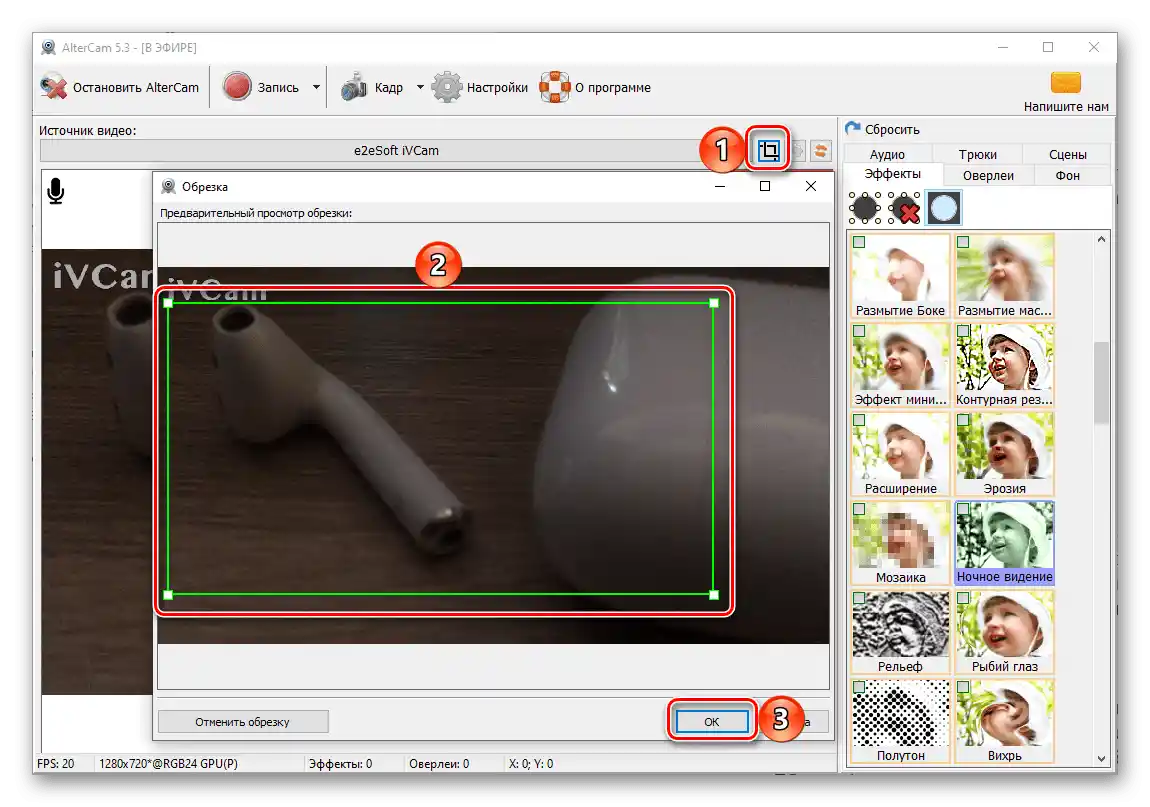
Nahrávání videa
Video, které je zobrazeno z AlterCam do Zoomu, Skypu a jiného kompatibilního softwaru, lze v případě potřeby nahrávat vestavěnými prostředky programu – stačí použít tlačítko "Nahrávat" na horním panelu.
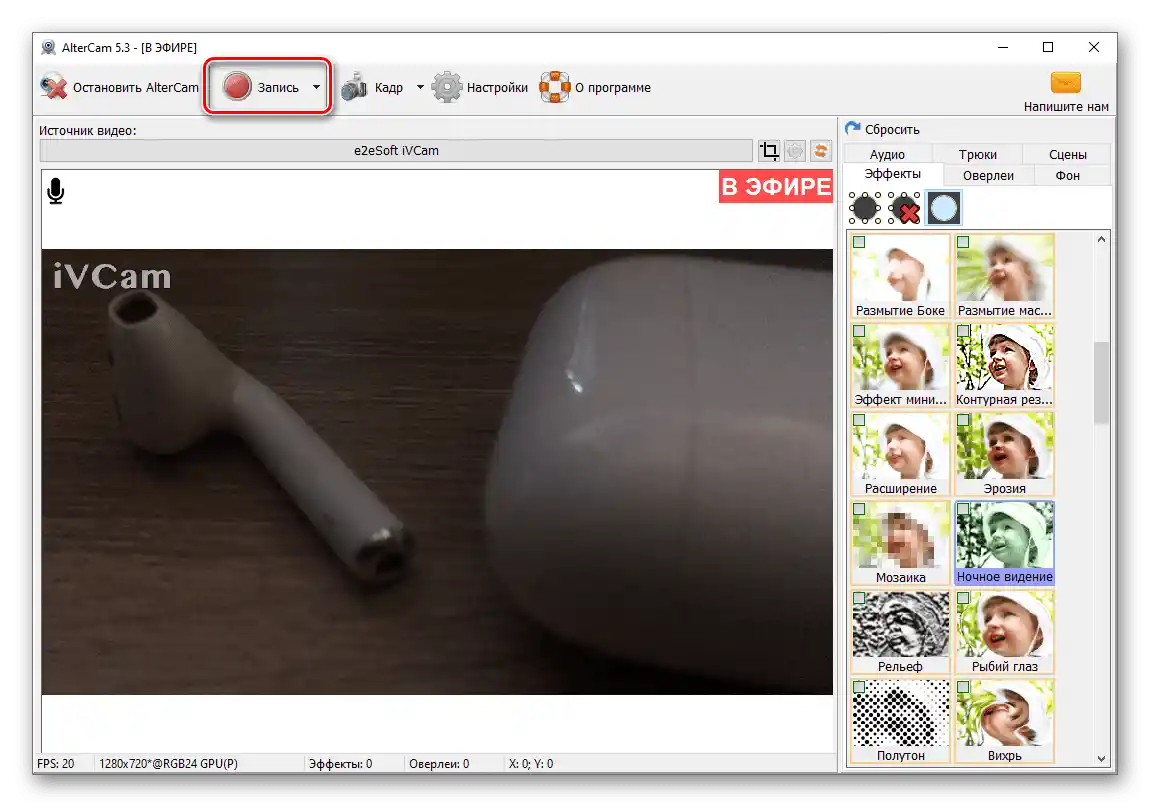
Tento proces lze pozastavit nebo zastavit.
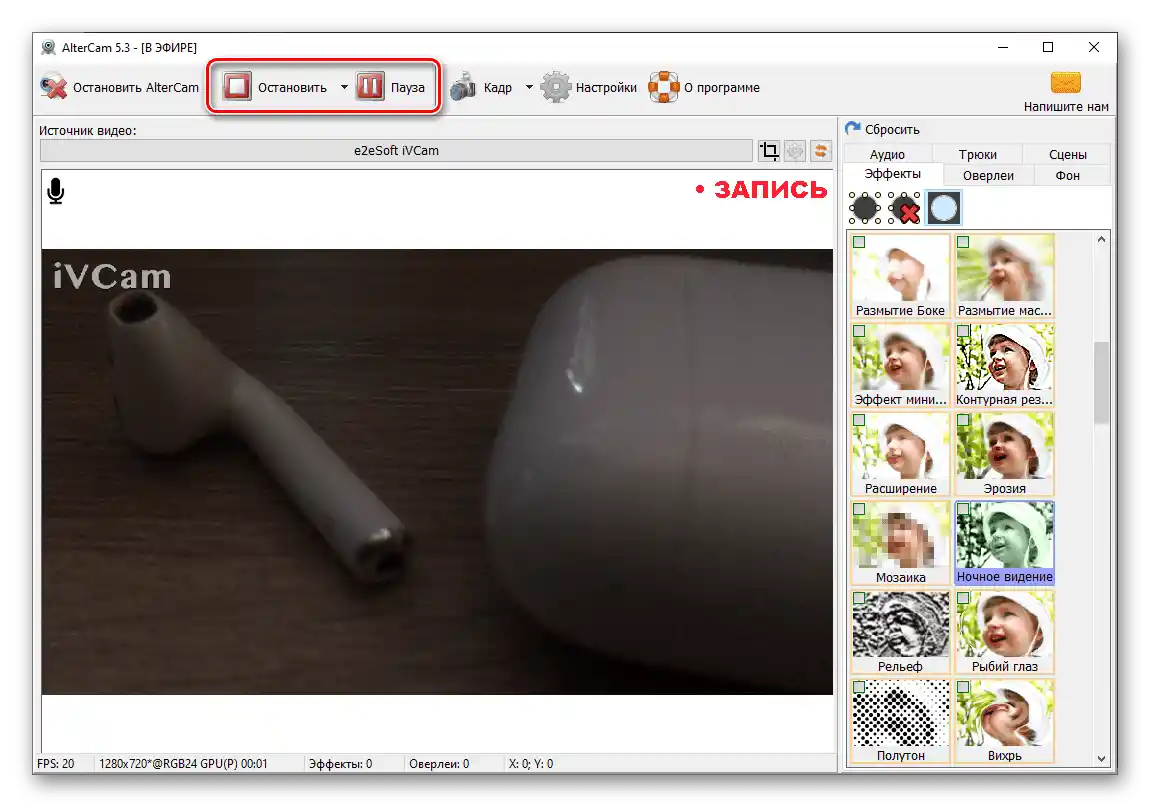
Po dokončení nahrávání se otevře okno náhledu, ve kterém lze video přehrát nebo okamžitě "Nahrát na YouTube". Před výběrem této poslední možnosti je však doporučeno projekt nejprve upravit – vývojáři doporučují to provést pomocí jiného svého produktu, Bolide Movie Creator. V případě potřeby lze jakýkoli soubor také smazat.Z nabídky tlačítka na panelu nástrojů lze zobrazit historii.
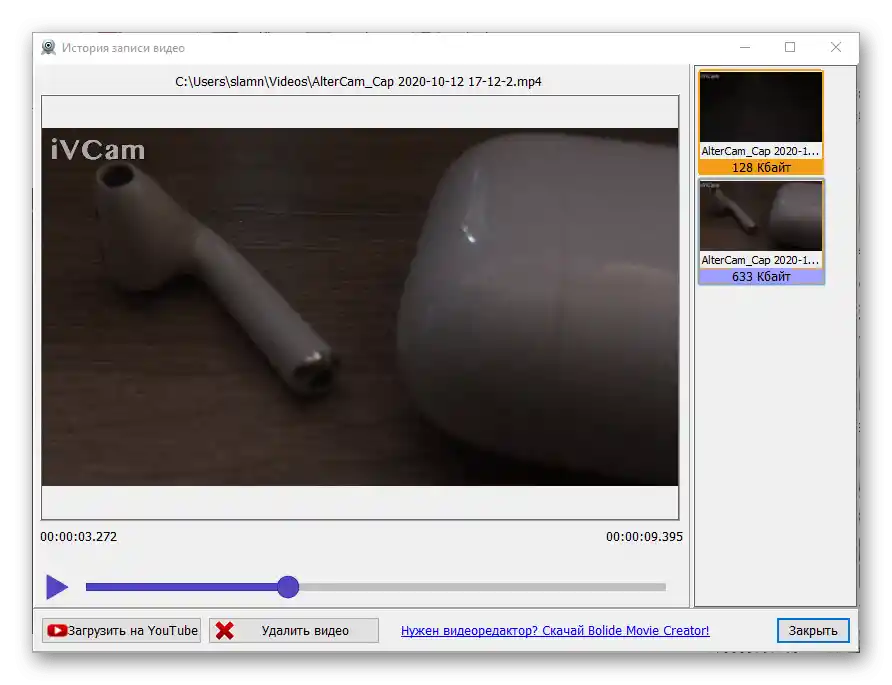
Vytváření snímků obrazovky
Kromě nahrávání videa umožňuje AlterCam pořizovat snímky – v nabídce zobrazené na horním panelu tlačítka "Snímek" je k dispozici možnost vytvoření jednoho snímku, série snímků, stejně jako série s intervalem od 0,5 do 3 sekund.
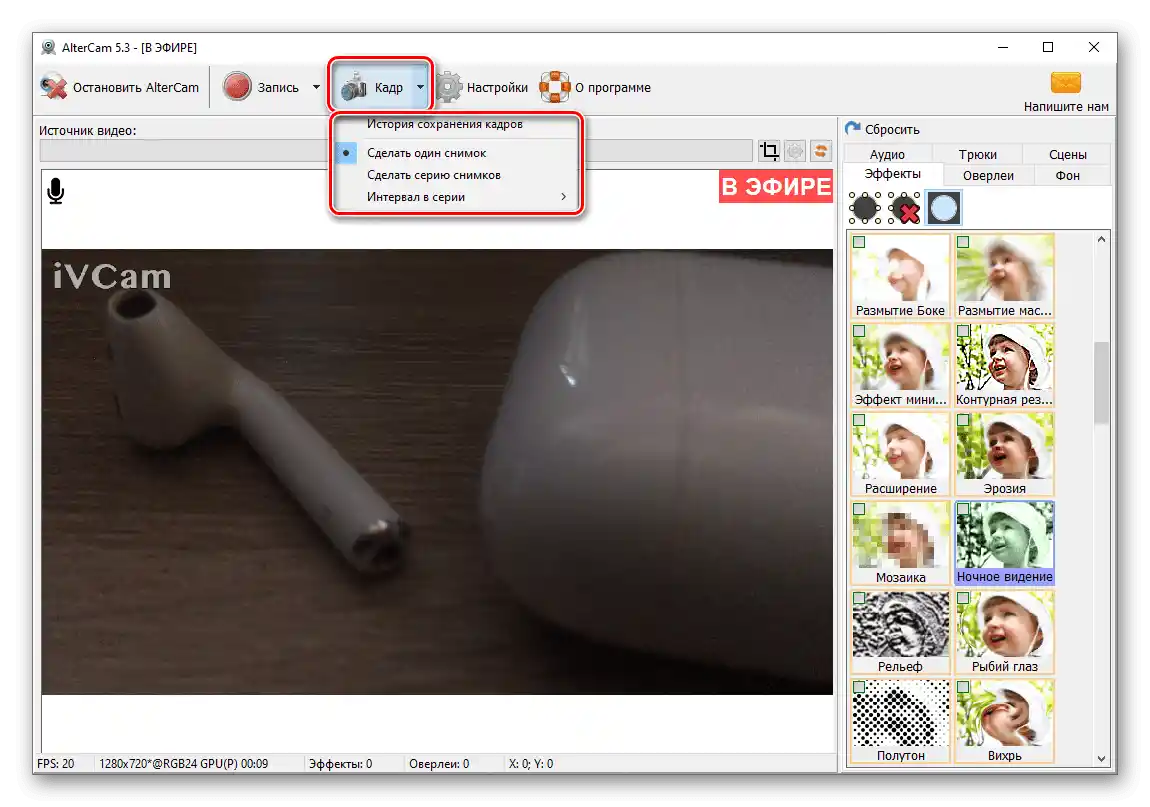
Snímky vytvořené pomocí programu lze publikovat na sociálních sítích Facebook a Twitter nebo je sdílet prostřednictvím odkazu. Stejně jako v případě videa je z nabídky ovládacího prvku k dispozici zobrazení historie.
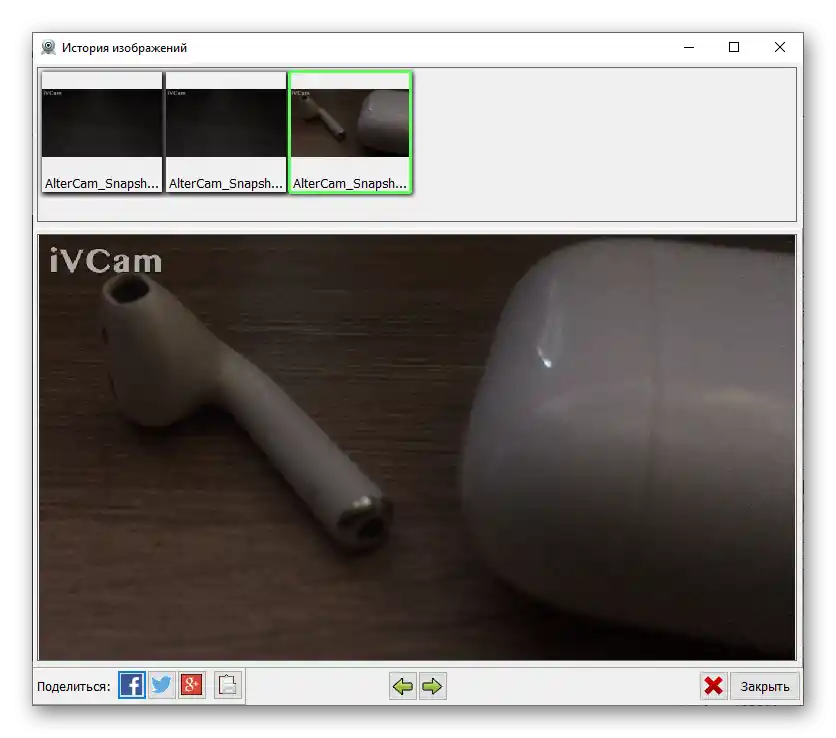
Poznámka: Cestu pro ukládání videonahrávek a snímků obrazovky lze nastavit v nastavení AlterCam, na kartě "Zachytávání videa".
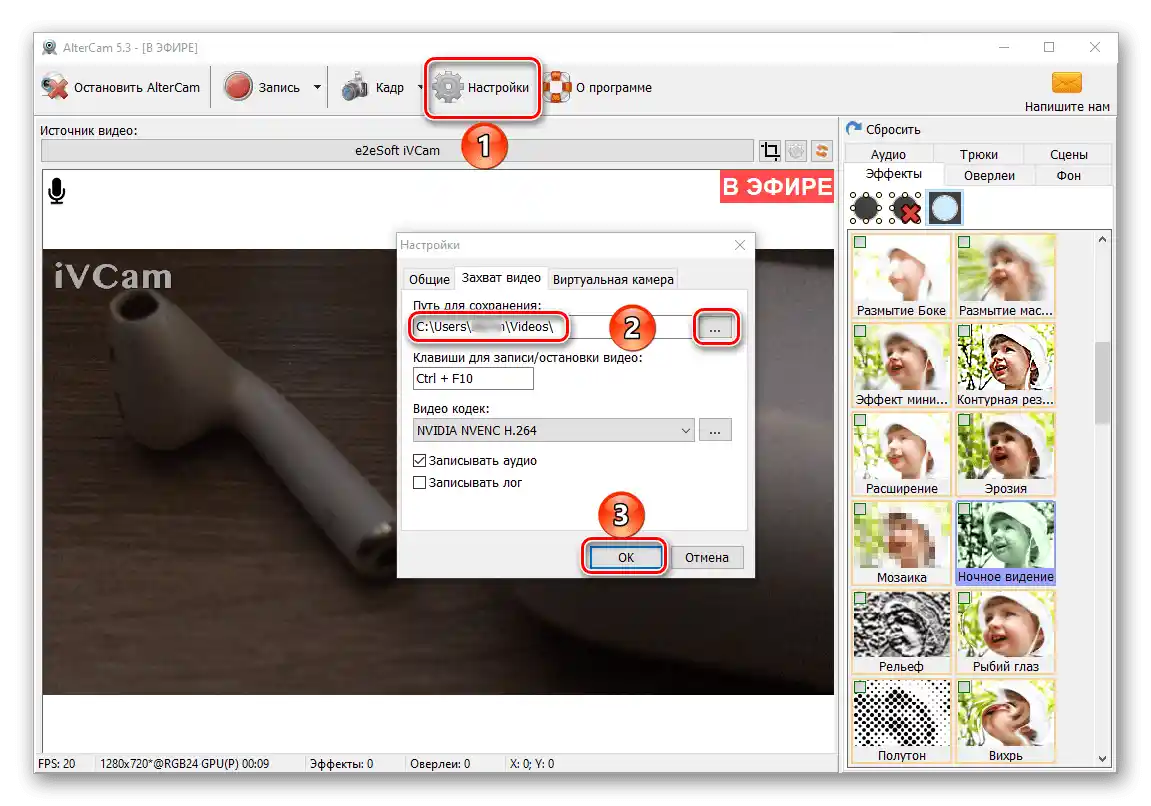
Výhody
- Podpora všech populárních programů a online chatů pro videohovory;
- Podpora IP kamer;
- Sada potřebných nástrojů pro streamování a zpracování audio a video signálu;
- Knihovna efektů, overlayů a pozadí, kterou lze doplnit vlastními obrázky a videi;
- Možnost nastavení kvality streamovaného obsahu;
- Dostupnost užitečných lekcí o nastavení a používání programu na oficiálních stránkách vývojáře;
- Jednoduché a pohodlné, intuitivně srozumitelné rozhraní;
- Dostupnost lokalizace do ruštiny.
Nevýhody
- Sada efektů, scén, pozadí a dalšího obsahu, pomocí kterého může být zpracován streamovaný video signál, se těžko dá nazvat aktuální. Většinou se jedná o morálně zastaralé obrázky;
- Řada omezení, která jsou uplatněna na bezplatnou verzi aplikace. Jedním z nich je poměrně velký a výrazný vodotisk;
- Placené rozšíření.